GREAT PLAINS DrillCommand Legacy Software Manuel du propriétaire
Ci-dessous, vous trouverez de brèves informations sur le DrillCommand. Réglez et contrôlez votre semoir, diagnostiquez les problèmes avec ses outils intégrés et utilisez différentes semences grâce aux configurations personnalisables. Améliorez le démarrage, l'utilisation et l'arrêt de votre machine plus rapidement et plus simplement.
PDF
Télécharger
Document
Great Plains DrillC mmand Manuel de l'utilisateur Instructions de configuration et d'utilisation détaillées Cliquez ici Accédez au contenu interactif Manuel nº 160-500M | Publié le 2018-08-04 | Contenu interactif disponible Manuel de l'utilisateur Support Support produit Toute l'équipe de Great Plains vous remercie d'avoir choisi le logiciel DrillCommand pour faire de plus belles récoltes. En cas de problème avec le logiciel ou si vous ne comprenez pas une partie du présent manuel, contactez en premier lieu la direction du service commercial de la concession. Si votre revendeur est dans l'incapacité de résoudre le problème ou une partie du problème, veuillez contacter : Great Plains Service Department 1525 E. North St. P.O. Box 5060 Salina, KS 67402-5060, États-Unis Ou rendez-vous sur le site www.greatplainsag.com et suivez les informations de contact indiquées au bas de l'écran correspondant à notre service après-vente. Langues prises en charge DrillCommand est disponible dans les langues suivantes : Anglais Russe Allemand Polonais Français Espagnol Ukrainien Finlandais Danois Suédois Tchèque Estonien Hongrois Lithuanien Bulgare Letton Roumain Unités de mesure prises en charge DrillCommand prend en charge les unités de mesure suivantes : le système métrique, le système de mesures américaines et le système impérial. Vous pouvez modifier la langue et les unités de mesure du logiciel depuis votre terminal. Consultez le manuel de votre terminal pour en savoir plus. DrillCommand | Version 01.00.00.52 | 2018-08-04 3 Manuel de l'utilisateur Support Copyright © 2018 Tous droits réservés. La reproduction, la distribution ou la transmission d'une partie ou de la totalité de la présente publication, quels que soient les moyens employés (notamment la photocopie, l'enregistrement ou la saisie/reproduction électronique ou mécanique), sont formellement interdites sans l'accord écrit préalable de l'éditeur. Les brèves citations intégrées dans des articles de presse ou certains usages à des fins autres que commerciales sont toutefois autorisés par la loi sur les droits d'auteur. DrillCommand est une marque de commerce de Great Plains Manufacturing, Inc. Les noms de marques et de produits qui sont cités et sont détenus par des tiers sont des marques de commerce de leurs propriétaires respectifs. Merci d'adresser vos demandes d'autorisation à l'éditeur dont vous trouverez l'adresse ci-après. Great Plains Mfg. 1525 E. North St. P.O. Box 5060 Salina, KS 67402, États-Unis Rendez-vous sur notre site Web www.greatplainsag.com/en/manuals/905/product-manuals pour obtenir le catalogue complet de nos manuels. Informations de commande : Des remises sur volume et remises spéciales sont possibles pour les commandes volumineuses des sociétés, associations et autres. Pour en savoir plus, contactez l'éditeur à l'adresse ci-dessus. Commandes pour un usage personnel non commercial : veuillez contacter notre service aprèsvente par courrier ou rendez-vous sur notre site Web www.greatplainsag.com. Imprimé aux États-Unis d'Amérique DrillCommand | Version 01.00.00.52 | 2018-08-04 4 Manuel de l'utilisateur Contenu 1 Présentation de DrillCommand . . . . . . . . . . . . . . . . . . . . . . . . . . . . . . . . . . . . . . . . . . . . . . . . . . . . . . . . . 7 1.1 Présentation de ce manuel . . . . . . . . . . . . . . . . . . . . . . . . . . . . . . . . . . . . . . . . . . . . . . . . . . . . . . . . . . . . . . . . 7 1.1.1 Version logicielle. . . . . . . . . . . . . . . . . . . . . . . . . . . . . . . . . . . . . . . . . . . . . . . . . . . . . . . . . . . . . . . . . . . . 7 1.1.2 Maintenance . . . . . . . . . . . . . . . . . . . . . . . . . . . . . . . . . . . . . . . . . . . . . . . . . . . . . . . . . . . . . . . . . . . . . . . . 7 1.1.3 Écran d'affichage. . . . . . . . . . . . . . . . . . . . . . . . . . . . . . . . . . . . . . . . . . . . . . . . . . . . . . . . . . . . . . . . . . . . 8 Mise sous tension . . . . . . . . . . . . . . . . . . . . . . . . . . . . . . . . . . . . . . . . . . . . . . . . . . . . . . . . . . . . . . . . . . . . 8 Navigation . . . . . . . . . . . . . . . . . . . . . . . . . . . . . . . . . . . . . . . . . . . . . . . . . . . . . . . . . . . . . . . . . . . . . . . . . . . 8 Saisie de modifications . . . . . . . . . . . . . . . . . . . . . . . . . . . . . . . . . . . . . . . . . . . . . . . . . . . . . . . . . . . . . . . 8 2 Guide de prise en main . . . . . . . . . . . . . . . . . . . . . . . . . . . . . . . . . . . . . . . . . . . . . . . . . . . . . . . . . . . . . . . . . . . 9 2.1 Mise en route initiale et navigation . . . . . . . . . . . . . . . . . . . . . . . . . . . . . . . . . . . . . . . . . . . . . . . . . . . . . . . 9 2.1.1 Écran d'accueil et réglages de la machine. . . . . . . . . . . . . . . . . . . . . . . . . . . . . . . . . . . . . . . . . . . 9 2.1.2 Étalonnage de la vitesse . . . . . . . . . . . . . . . . . . . . . . . . . . . . . . . . . . . . . . . . . . . . . . . . . . . . . . . . . . . 10 2.1.3 2.1.4 2.1.5 2.1.6 Lignes de jalonnage . . . . . . . . . . . . . . . . . . . . . . . . . . . . . . . . . . . . . . . . . . . . . . . . . . . . . . . . . . . . . . Trémies . . . . . . . . . . . . . . . . . . . . . . . . . . . . . . . . . . . . . . . . . . . . . . . . . . . . . . . . . . . . . . . . . . . . . . . . . . . Dosage . . . . . . . . . . . . . . . . . . . . . . . . . . . . . . . . . . . . . . . . . . . . . . . . . . . . . . . . . . . . . . . . . . . . . . . . . . . . Utilisation de DrillCommand. . . . . . . . . . . . . . . . . . . . . . . . . . . . . . . . . . . . . . . . . . . . . . . . . . . . . . 11 11 12 14 3 Utilisation du terminal et configuration . . . . . . . . . . . . . . . . . . . . . . . . . . . . . . . . . . . . . . . . . . . . 15 3.1 Menu de l'écran d'accueil. . . . . . . . . . . . . . . . . . . . . . . . . . . . . . . . . . . . . . . . . . . . . . . . . . . . . . . . . . . . . . . . . 16 Icônes d'information . . . . . . . . . . . . . . . . . . . . . . . . . . . . . . . . . . . . . . . . . . . . . . . . . . . . . . . . . . . . . . . . 17 Commandes de l'écran d'accueil . . . . . . . . . . . . . . . . . . . . . . . . . . . . . . . . . . . . . . . . . . . . . . . . . . . . . 17 Bandes de jalonnage . . . . . . . . . . . . . . . . . . . . . . . . . . . . . . . . . . . . . . . . . . . . . . . . . . . . . . . . . . . . . . . . 18 Commande de la machine. . . . . . . . . . . . . . . . . . . . . . . . . . . . . . . . . . . . . . . . . . . . . . . . . . . . . . . . . . . 19 3.1.1 Résultats . . . . . . . . . . . . . . . . . . . . . . . . . . . . . . . . . . . . . . . . . . . . . . . . . . . . . . . . . . . . . . . . . . . . . . . . . . . 20 Compteurs des doseurs . . . . . . . . . . . . . . . . . . . . . . . . . . . . . . . . . . . . . . . . . . . . . . . . . . . . . . . . . . . . . 21 Écran des résultats totaux . . . . . . . . . . . . . . . . . . . . . . . . . . . . . . . . . . . . . . . . . . . . . . . . . . . . . . . . . . . 21 3.1.2 Réglages d'obturation . . . . . . . . . . . . . . . . . . . . . . . . . . . . . . . . . . . . . . . . . . . . . . . . . . . . . . . . . . . . . 22 Réglage de sensibilité . . . . . . . . . . . . . . . . . . . . . . . . . . . . . . . . . . . . . . . . . . . . . . . . . . . . . . . . . . . . . . . 23 3.2 Menu des réglages de la machine . . . . . . . . . . . . . . . . . . . . . . . . . . . . . . . . . . . . . . . . . . . . . . . . . . . . . . . 24 Sous-menus. . . . . . . . . . . . . . . . . . . . . . . . . . . . . . . . . . . . . . . . . . . . . . . . . . . . . . . . . . . . . . . . . . . . . . . . . 25 3.2.1 Réglages des lignes de jalonnage. . . . . . . . . . . . . . . . . . . . . . . . . . . . . . . . . . . . . . . . . . . . . . . . . . 26 Montage d'un équipement de jalonnage. . . . . . . . . . . . . . . . . . . . . . . . . . . . . . . . . . . . . . . . . . . . . 27 Réglages des lignes de jalonnage . . . . . . . . . . . . . . . . . . . . . . . . . . . . . . . . . . . . . . . . . . . . . . . . . . . . 27 Réglages des capteurs. . . . . . . . . . . . . . . . . . . . . . . . . . . . . . . . . . . . . . . . . . . . . . . . . . . . . . . . . . . . . . . 27 Réglages de rythmes prédéfinis. . . . . . . . . . . . . . . . . . . . . . . . . . . . . . . . . . . . . . . . . . . . . . . . . . . . . . 27 Réglages de rythmes personnalisés . . . . . . . . . . . . . . . . . . . . . . . . . . . . . . . . . . . . . . . . . . . . . . . . . . 27 3.2.2 Réglages des trémies . . . . . . . . . . . . . . . . . . . . . . . . . . . . . . . . . . . . . . . . . . . . . . . . . . . . . . . . . . . . . . 30 Modification des réglages . . . . . . . . . . . . . . . . . . . . . . . . . . . . . . . . . . . . . . . . . . . . . . . . . . . . . . . . . . . 31 3.2.3 Réglages des doseurs . . . . . . . . . . . . . . . . . . . . . . . . . . . . . . . . . . . . . . . . . . . . . . . . . . . . . . . . . . . . . . 32 Réglages des doseurs modifiables . . . . . . . . . . . . . . . . . . . . . . . . . . . . . . . . . . . . . . . . . . . . . . . . . . . 33 3.2.4 Réglages du système de pesée. . . . . . . . . . . . . . . . . . . . . . . . . . . . . . . . . . . . . . . . . . . . . . . . . . . . . 36 Informations et réglages. . . . . . . . . . . . . . . . . . . . . . . . . . . . . . . . . . . . . . . . . . . . . . . . . . . . . . . . . . . . . 37 DrillCommand | Version 01.00.00.52 | 2018-08-04 5 Manuel de l'utilisateur Contenu 3.2.5 Réglages de vitesse . . . . . . . . . . . . . . . . . . . . . . . . . . . . . . . . . . . . . . . . . . . . . . . . . . . . . . . . . . . . . . . . 38 Réglages de vitesse modifiables . . . . . . . . . . . . . . . . . . . . . . . . . . . . . . . . . . . . . . . . . . . . . . . . . . . . . 39 Étalonnage de la vitesse . . . . . . . . . . . . . . . . . . . . . . . . . . . . . . . . . . . . . . . . . . . . . . . . . . . . . . . . . . . . . 39 3.3 Menu de configuration de la machine. . . . . . . . . . . . . . . . . . . . . . . . . . . . . . . . . . . . . . . . . . . . . . . . . . . 40 Sous-menus. . . . . . . . . . . . . . . . . . . . . . . . . . . . . . . . . . . . . . . . . . . . . . . . . . . . . . . . . . . . . . . . . . . . . . . . . 41 3.3.1 Configuration de la machine. . . . . . . . . . . . . . . . . . . . . . . . . . . . . . . . . . . . . . . . . . . . . . . . . . . . . . . 42 Réglages de machine modifiables . . . . . . . . . . . . . . . . . . . . . . . . . . . . . . . . . . . . . . . . . . . . . . . . . . . 43 3.3.2 Configuration des trémies . . . . . . . . . . . . . . . . . . . . . . . . . . . . . . . . . . . . . . . . . . . . . . . . . . . . . . . . . 44 Affichage de la configuration des trémies . . . . . . . . . . . . . . . . . . . . . . . . . . . . . . . . . . . . . . . . . . . . 45 3.3.3 Configuration du produit . . . . . . . . . . . . . . . . . . . . . . . . . . . . . . . . . . . . . . . . . . . . . . . . . . . . . . . . . . 46 Réglages de configuration du produit modifiables . . . . . . . . . . . . . . . . . . . . . . . . . . . . . . . . . . . 47 3.3.4 Configuration du dosage . . . . . . . . . . . . . . . . . . . . . . . . . . . . . . . . . . . . . . . . . . . . . . . . . . . . . . . . . . 48 Réglages de configuration du dosage modifiables. . . . . . . . . . . . . . . . . . . . . . . . . . . . . . . . . . . . 49 3.3.5 Configuration des goulottes par section. . . . . . . . . . . . . . . . . . . . . . . . . . . . . . . . . . . . . . . . . . . 50 Réglages de configuration des goulottes modifiables . . . . . . . . . . . . . . . . . . . . . . . . . . . . . . . . 51 Configuration de la section . . . . . . . . . . . . . . . . . . . . . . . . . . . . . . . . . . . . . . . . . . . . . . . . . . . . . . . . . . 51 Étalonnage de demi-largeur . . . . . . . . . . . . . . . . . . . . . . . . . . . . . . . . . . . . . . . . . . . . . . . . . . . . . . . . . 51 3.3.6 Configuration des turbines . . . . . . . . . . . . . . . . . . . . . . . . . . . . . . . . . . . . . . . . . . . . . . . . . . . . . . . . 52 Réglages de configuration des turbines modifiables . . . . . . . . . . . . . . . . . . . . . . . . . . . . . . . . . . 53 3.3.7 Configuration des lignes de jalonnage . . . . . . . . . . . . . . . . . . . . . . . . . . . . . . . . . . . . . . . . . . . . 54 Réglages des capteurs. . . . . . . . . . . . . . . . . . . . . . . . . . . . . . . . . . . . . . . . . . . . . . . . . . . . . . . . . . . . . . . 55 3.3.8 Configuration de l'obturation. . . . . . . . . . . . . . . . . . . . . . . . . . . . . . . . . . . . . . . . . . . . . . . . . . . . . . 56 Réglages de configuration de l'obturation modifiables . . . . . . . . . . . . . . . . . . . . . . . . . . . . . . . 57 3.4 Menu de diagnostic de la machine. . . . . . . . . . . . . . . . . . . . . . . . . . . . . . . . . . . . . . . . . . . . . . 58 Sous-menus. . . . . . . . . . . . . . . . . . . . . . . . . . . . . . . . . . . . . . . . . . . . . . . . . . . . . . . . . . . . . . . . . . . . . . . . . 59 3.4.1 Diagnostic de la machine/turbine. . . . . . . . . . . . . . . . . . . . . . . . . . . . . . . . . . . . . . . . . . . . . . . . . . 60 Diagnostic de la machine . . . . . . . . . . . . . . . . . . . . . . . . . . . . . . . . . . . . . . . . . . . . . . . . . . . . . . . . . . . . 61 3.4.2 Diagnostic des trémies. . . . . . . . . . . . . . . . . . . . . . . . . . . . . . . . . . . . . . . . . . . . . . . . . . . . . . . . . . . . . 62 Diagnostic des trémies . . . . . . . . . . . . . . . . . . . . . . . . . . . . . . . . . . . . . . . . . . . . . . . . . . . . . . . . . . . . . . 63 3.4.3 Diagnostic du dosage . . . . . . . . . . . . . . . . . . . . . . . . . . . . . . . . . . . . . . . . . . . . . . . . . . . . . . . . . . . . . . 64 Diagnostic du dosage . . . . . . . . . . . . . . . . . . . . . . . . . . . . . . . . . . . . . . . . . . . . . . . . . . . . . . . . . . . . . . . 65 3.4.4 Diagnostic des lignes de jalonnage . . . . . . . . . . . . . . . . . . . . . . . . . . . . . . . . . . . . . . . . . . . . . . . . 66 Diagnostic du système de jalonnage . . . . . . . . . . . . . . . . . . . . . . . . . . . . . . . . . . . . . . . . . . . . . . . . . 67 3.4.5 Diagnostic de l'obturation . . . . . . . . . . . . . . . . . . . . . . . . . . . . . . . . . . . . . . . . . . . . . . . . . . . . . . . . . 68 Informations du système d'obturation . . . . . . . . . . . . . . . . . . . . . . . . . . . . . . . . . . . . . . . . . . . . . . . 69 Outils de diagnostic de l'obturation . . . . . . . . . . . . . . . . . . . . . . . . . . . . . . . . . . . . . . . . . . . . . . . . . . 69 3.4.6 Diagnostic des sections . . . . . . . . . . . . . . . . . . . . . . . . . . . . . . . . . . . . . . . . . . . . . . . . . . . . . . . . . . . . 70 Commandes de section . . . . . . . . . . . . . . . . . . . . . . . . . . . . . . . . . . . . . . . . . . . . . . . . . . . . . . . . . . . . . 71 DrillCommand | Version 01.00.00.52 | 2018-08-04 6 Chapitre 1 Présentation de DrillCommand 1 Présentation de DrillCommand Qu'est-ce que DrillCommand ? Great Plains installe son logiciel DrillCommand sur tous ses semoirs et leurs éléments. DrillCommand permet de réguler, contrôler et commander le semoir et toutes ses fonctions. Grâce à ses outils de diagnostic intégrés, DrillCommand vous permet également de diagnostiquer un quelconque problème sans avoir à quitter le confort de votre cabine. Utilisez votre machine comme vous l'entendez Équipée de DrillCommand, votre machine sera plus performante, plus stable et plus fiable. DrillCommand est conçu pour vous aider à démarrer, utiliser et arrêter votre machine plus rapidement et plus simplement. DrillCommand est également un logiciel extrêmement polyvalent. Vous devez utiliser votre machine pour diverses semences ? Aucun problème. La commande des trémies et les nombreuses configurations personnalisables de DrillCommand vous permettent de tirer pleinement parti de votre semoir. 1.1 Présentation de ce manuel Le présent manuel explique comment utiliser le logiciel de terminal virtuel DrillCommand. Il se compose d'un guide de prise en main et de la liste complète des réglages et caractéristiques du logiciel. Ce manuel ne décrit pas comment relier les câbles de votre semoir à votre tracteur ni à votre terminal. Il ne décrit pas non plus les caractéristiques physiques du terminal que vous possédez. Pour cela, reportez-vous au manuel de l'utilisateur de votre produit. Pour commencer à utiliser votre semoir, reportez-vous au guide de prise en main fourni au début du présent manuel. Lisez attentivement ce manuel avant de démarrer le logiciel DrillCommand sur votre machine et avant toute modification de la configuration et des réglages d'usine. 1.1.1 Version logicielle Chaque version du logiciel DrillCommand est identifiée par les deux derniers chiffres du numéro de version (01.xx.xx.35, par exemple). Vous trouverez ce numéro en haut de l'écran du menu « Diagnostic » (Diagnostic). Voir la présentation des réglages de diagnostic en page 58. 1.1.2 Maintenance Votre logiciel ne nécessite aucune maintenance particulière. Nous vous recommandons toutefois de le faire contrôler au moins une fois par an et de consulter régulièrement notre site Web pour rester informé des mises à jour du présent manuel. Merci de contacter chaque année votre revendeur Great Plains pour savoir si des mises à jour sont disponibles et nécessaires. DrillCommand | Version 01.00.00.52 | 2018-08-04 7 Chapitre 1 Présentation de DrillCommand 1.1.3 Écran d'affichage Mise sous tension Une fois votre terminal virtuel sous tension, DrillCommand se charge automatiquement à l'écran. Si ce n'est pas le cas, appuyez sur pour faire apparaître l'écran d'accueil de DrillCommand. Sur l'écran d'accueil, appuyez sur pour mettre votre semoir sous tension. Merci de vous reporter au manuel de l'utilisateur de votre terminal pour savoir comment l'allumer. Si une ou plusieurs erreurs sont détectées, une alarme retentit et un message d'erreur s'affiche. Navigation Utilisez votre terminal virtuel pour saisir et consulter les informations dans votre système DrillCommand et atteindre les réglages et fonctionnalités complémentaires. Sur tous les écrans apparaissent des icônes de navigation tactiles pour vous permettre de passer à l'écran suivant et, sur la plupart des écrans, une icône vous permet de revenir à l'écran précédent. La version en ligne de ce manuel contient des écrans interactifs : il vous est ainsi possible de naviguer dans le logiciel comme si vous vous trouviez devant votre terminal. Rendez-vous sur notre site Web, ouvrez ce même manuel dans une visionneuse de PDF (sur votre ordinateur, smartphone ou tablette) et lisez la page au dos de la couverture pour accéder à cette fonctionnalité interactive. Saisie de modifications Pour saisir de nouvelles informations, ou modifier des informations existantes, appuyez sur le champ numérique à votre écran, puis appuyez une seconde fois sur le réglage qui vous intéresse. Une fois la saisie terminée, appuyez sur la touche de confirmation de l'écran (soit « Entrée » ou « OK ») pour confirmer. DrillCommand | Version 01.00.00.52 | 2018-08-04 8 Chapitre 2 Guide de prise en main 2 Guide de prise en main Great Plains programme en usine le logiciel DrillCommand pour votre machine. La plupart des réglages sont donc déjà paramétrés. Certaines saisies restent toutefois nécessaires avant de commencer votre travail : le débit de semences, l'étalonnage et la vitesse. 2.1 Mise en route initiale et navigation Une fois votre terminal allumé et le logiciel DrillCommand chargé, vous devez accéder au menu des outils de la machine pour configurer le débit de semences, le facteur d'étalonnage et la vitesse de votre machine. Une fois ce profil de travail configuré, vous n'aurez plus à saisir à nouveau ces informations, à moins que vous ne désiriez modifier ce profil ou en créer un nouveau. 2.1.1 Écran d'accueil et réglages de la machine Voici comment rapidement configurer votre machine. Pour atteindre le menu de réglage de la machine depuis l'écran d'accueil, appuyez sur l'icône d'engrenage qui se trouve au bas de l'écran. Le menu des outils de la machine apparaît alors avec les icônes pour accéder aux différents réglages. S'agissant ici d'un guide de prise en main, nous ne traiterons que les trois premiers réglages : ligne de jalonnage, trémie et dosage. Commençons par les lignes de jalonnage. Appuyez sur l'icône correspondante. Ligne de jalonnage Trémie Dosage Écran précédent DrillCommand | Version 01.00.00.52 | 2018-08-04 9 Chapitre 2 Guide de prise en main 2.1.2 Étalonnage de la vitesse Appuyez sur la touche d'étalonnage de la vitesse pour lancer un étalonnage. Suivez les instructions à l'écran et parcourez une distance de 91,5 mètres. Une fois cette distance atteinte, appuyez sur pour lancer l'étalonnage. Conduisez votre tracteur jusqu'à la marque précédemment définie. Votre terminal affiche un nombre d'impulsions dans le champ « No. of Impulses » (Nombre d'impulsions). Appuyez sur l'icône correspondante pour accepter (coche) ce nombre ou le rejeter et recommencer l'étalonnage (croix). Le nombre d'impulsions devrait toujours se trouver entre 5 000 et 15 000. Si votre résultat est en dehors de cette fourchette, recommencez l'étalonnage. DrillCommand | Version 01.00.00.52 | 2018-08-04 10 Chapitre 2 Guide de prise en main 2.1.3 Lignes de jalonnage Réglages des lignes de jalonnage Écran précédent Définir la longueur de bande. Si vous souhaitez utiliser une bande préréglée, saisissez sa référence dans le champ « RhNo » (Nº Rythme). La validation de cette référence renseigne automatiquement les champs « Lngth » (Longueur), et « Left » (Gauche) et « Right » (Droit) pour les rythmes de jalonnage gauche et droit. Pour utiliser un rythme personnalisé, saisissez 999 dans le champ « RhNo » (Nº Rythme), puis saisissez manuellement la longueur d'application de la machine et le nombre de voies gauches et droites. Sélectionner le « Sensor Numbers » (Nombre de capteurs). Sélectionnez les rangs que vous souhaitez désactiver du côté gauche et du côté droit de la machine pendant le jalonnage. Le fait de désactiver plusieurs rangs de la machine permet de créer des lignes de jalonnage plus larges. 2.1.4 Trémies Affichage des trémies Écran précédent Commande des trémies Modification des réglages Commande des trémies. Appuyez sur une icône pour activer ou désactiver la trémie correspondante. Si une trémie est désactivée, une croix rouge barre l'icône de la trémie en question sur l'affichage des trémies. Modification des réglages « Associated Product » (Produit associé). Pour attribuer un produit à une trémie, appuyez sur le champ « Associated Product » (Produit associé) sous la trémie en question, puis sélectionnez le type de produit dans la liste déroulante. « Succession Hopper » (Enchaînement de trémies). Si vous utilisez le même produit dans les deux trémies et ne souhaitez pas que la seconde démarre avant que la première soit vide, vous devez définir un enchaînement de trémies. Appuyez sur le champ « Succession Hopper » (Enchaînement de trémies) de la seconde trémie, et changez la mention « None » (Aucun) pour que cette seconde trémie démarre une fois la première vide. Si les deux trémies sont réglées sur « None » (Aucun), elles fonctionneront simultanément. « Associated Shoot » (Goulotte associée). Sélectionnez la goulotte associée à chaque trémie. Si vous utilisez une seule goulotte, réglez les deux champs « Associated Shoot » (Goulotte associée) sur « 1 ». DrillCommand | Version 01.00.00.52 | 2018-08-04 11 Chapitre 2 Guide de prise en main 2.1.5 Dosage Écran précédent Étalonnage des doseurs Réglages des doseurs modifiables Réglages des doseurs modifiables Sélectionnez le champ sous « Target Rate » (Débit cible) et saisissez le débit auquel vous souhaitez ensemencer. Les valeurs de « Calibration Factor » (Facteur d'étalonnage) sont obtenues après un essai à poste fixe. Great Plains vous recommande de ne pas saisir ces valeurs manuellement. Étalonnage des doseurs. Pour lancer un étalonnage, saisissez le débit souhaité dans les réglages des doseurs. Appuyez sur trémie correspondante. pour commencer la procédure d'étalonnage de la Écran précédent Effectuer un tour Lancer l'étalonnage Réglages d'étalonnage modifiables Vérifiez que le débit hydraulique vers les moteurs est actif (si vous utilisez des moteurs hydrauliques). Saisissez la vitesse de déplacement de votre choix dans le champ « Speed » (Vitesse). Appuyez sur DrillCommand | Version 01.00.00.52 | 2018-08-04 pour effectuer un tour d'essai avec la vitesse choisie. 12 Chapitre 2 Guide de prise en main Appuyez sur suivant s'affiche : pour lancer l'étalonnage. Lorsque l'étalonnage est en cours, l'écran Cet écran passe automatiquement à l'écran de confirmation d'étalonnage une fois la procédure d'étalonnage de la machine terminée. Lorsque le terminal affiche l'écran d'exécution de l'étalonnage, dirigez-vous vers la machine et recherchez le sac d'étalonnage et la balance. Placez le sac vide sur la balance et tarez celle-ci afin que le poids du sac ne soit pas pris en compte. Placez ensuite le sac à l'orifice d'étalonnage de la machine. Recherchez le bouton d'étalonnage rouge et maintenez-le enfoncé pour commencer le dosage du produit. Relâchez le bouton lorsque vous avez recueilli un échantillon raisonnable de produit. Retirez le sac de la machine et pesez-le. Retournez au terminal. Une fois que vous relâchez le bouton d'étalonnage de la machine, un nouvel écran apparaît sur le terminal. Confirmer les résultats Annuler les résultats Résultats de l'étalonnage Saisissez le poids dans le champ qui s'affiche une fois le bouton d'étalonnage relâché. Une fois le poids saisi, une plage de vitesse devrait apparaître dans les champs « Speed » (Vitesse) au bas de l'écran. Si cette plage de vitesses correspond à la vitesse que vous souhaitez utiliser, appuyez sur pour confirmer les réglages de l'étalonnage. Si les résultats ne répondent pas à vos attentes et/ou si vous ne souhaitez pas saisir les valeurs manuellement, appuyez sur annuler les réglages et lancer un nouvel étalonnage. pour Si la plage de vitesse est trop basse ou trop élevée, vous pouvez changer les entraînements sur le côté des doseurs ou directement les tambours de dosage. En cas de changement, vous devez réaliser un nouvel étalonnage. Pour en savoir plus sur la procédure d'étalonnage de votre machine, reportez-vous à son manuel de l'opérateur. DrillCommand | Version 01.00.00.52 | 2018-08-04 13 Chapitre 2 Guide de prise en main 2.1.6 Utilisation de DrillCommand Une fois l'étalonnage terminé, revenez à l'écran d'accueil en appuyant sur l'icône . Depuis l'écran d'accueil, poursuivez la procédure et abaissez le système hydraulique du semoir, puis mettez la turbine en marche. Vérifiez que le couvercle de la trémie est fermé. Ensuite, appuyez sur pour mettre en marche le semoir. Si cet écran apparaît et que tous les débits semblent corrects, votre machine est prête à semer. DrillCommand | Version 01.00.00.52 | 2018-08-04 14 Chapitre 3 Configuration du terminal (ISOBUS) 3 Utilisation du terminal et configuration La lecture du guide de prise en main suffit à utiliser votre machine Great Plains pour les opérations courantes. Toutefois, le logiciel dispose d'un grand nombre de commandes qui vous permettent de personnaliser l'utilisation et les applications de votre machine. Chargement et sauvegarde des réglages Votre terminal ISO-BUS affiche tous les changements de réglages et de configuration éventuels. Avant de démarrer votre terminal, insérez la clé USB sur laquelle sont conservés vos réglages. Votre terminal devrait charger vos préférences automatiquement. Modification du moniteur et des réglages du système Tous les réglages du système DrillCommand sont accessibles depuis votre terminal. Ces réglages sont répartis sur l'écran d'accueil et dans trois menus différents. Menu de l'écran d'accueil Voir en page 16 le descriptif complet de l'écran d'accueil. Menu des réglages de la machine Voir en page 24 le descriptif complet des réglages de la machine. Menu de configuration de la machine Voir en page 40 le descriptif complet de la configuration de la machine. Menu de diagnostic de la machine Voir en page 58 le descriptif complet des diagnostics de la machine. Pour accéder aux réglages de la machine depuis l'écran d'accueil, appuyez sur . Le menu des réglages de la machine vous permet d'accéder à tous les réglages de DrillCommand concernant la machine et le logiciel lui-même. La langue, l'heure, la date et les unités sont celles paramétrées sur le terminal. Reportez-vous au manuel de l'utilisateur du terminal pour modifier ces réglages, si besoin est. Accès aux autres réglages DrillCommand est réglé en usine pour n'afficher que les commandes de machine les plus courantes. Ces commandes de base sont faciles à modifier. Toutefois, vous pouvez accéder au reste des réglages de votre machine en changeant de niveau d'accès d'utilisateur. Pour accéder au niveau d'accès d'utilisateur depuis l'écran d'accueil, appuyez sur l'icône des réglages de machine (engrenage), puis sur l'icône de configuration (engrenage) et enfin sur l'icône des mots de passe (cadenas), et saisissez le code du niveau d'accès dont vous avez besoin. Ces modifications peuvent rendre la machine inopérante. Il est donc très important de bien connaître la machine et le logiciel avant d'y procéder. Great Plains vous recommande de demander à un revendeur de réaliser ces réglages pour vous. DrillCommand | Version 01.00.00.52 | 2018-08-04 15 Chapitre 3 Configuration du terminal (ISOBUS) 3.1 Menu de l'écran d'accueil Votre terminal charge automatiquement le logiciel depuis la commande électronique (ECU) de la machine. La séquence de démarrage peut varier en fonction du terminal utilisé : soit le programme démarre immédiatement, soit le bouton du terminal pour un appareil relié par ISOBUS apparaît. Appuyez sur l'icône de démarrage ou appuyez sur le bouton ISOBUS pour lancer le programme, si besoin est. Vous aurez besoin d'un terminal tactile pour utiliser le logiciel. Les terminaux utilisant une molette pour la navigation ne fonctionneront pas correctement. Cet écran vous présente de manière claire et concise toutes les données importantes concernant l'utilisation, les réglages et autres de la machine. Écran d'accueil Les icônes de cette illustration sont interactives. Cliquez sur une icône pour accéder directement à l'écran correspondant. Commande de section Débits des doseurs Témoin de l'interrupteur de la machine Commande de la machine Résultats Commande du châssis Réglages d'obturation Outils de la machine Vitesse Régime de la turbine Bandes de jalonnage Témoin de l'interrupteur de levage Présentation de l'écran d'accueil L'écran d'accueil est le premier écran qui apparaît lorsque vous lancez DrillCommand. C'est de là que vous pouvez accéder aux réglages et fonctionnalités de votre semoir. Il affiche les informations de la machine et propose des icônes de navigation pour atteindre les différents réglages, configurations et diagnostics de la machine. Sur le côté droit de l'écran, la barre des touches regroupe toutes les icônes de navigation. Vous pouvez appuyer sur les réglages de la machine pour afficher encore d'autres options et écrans. L'écran d'accueil est celui qui s'affiche pendant l'ensemencement. Toutes les informations importantes pour le contrôle de la machine sont accessibles depuis cet écran, ainsi que les réglages. DrillCommand | Version 01.00.00.52 | 2018-08-04 16 Chapitre 3 Configuration du terminal (ISOBUS) Icônes des touches Commande de la machine. Appuyez sur cette touche pour activer ou désactiver la commande de votre semoir. Cette touche n'est pas disponible sur tous les écrans. Résultats. Appuyez sur cette touche pour accéder aux compteurs de trajet et de saison. Pour en savoir plus au sujet des résultats, voir page 20. Commande du châssis. Appuyez sur cette touche pour ouvrir l'écran de commande du châssis. Cette touche n'est pas disponible sur tous les écrans. Réglages d'obturation. Appuyez sur cette touche pour modifier les niveaux de sensibilité de l'alarme. Pour en savoir plus au sujet des réglages de l'obturation, voir page 22. Outils de la machine. Appuyez sur cette touche pour modifier les réglages de la machine. Pour en savoir plus au sujet des outils de la machine, voir page 24. Icônes d'information Vitesse actuelle. À droite de cette icône apparaît la vitesse actuelle de la machine mesurée en kilomètres par heure. Régime actuel de la turbine. À droite de cette icône apparaît le régime actuel de la turbine, en tours par minute. Témoin de l'interrupteur de levage. Cette icône montre si le relevage est en position de levage ou d'abaissement. Si cette icône est barrée et entourée en rouge, la machine est relevée et n'est pas prête pour l'ensemencement. En l'absence de ces symboles rouges, la machine est abaissée et prête à ensemencer. Témoin de l'interrupteur de la machine. Si l'icône est verte avec la mention ON (ACTIVÉ), la machine est en marche et en cours de travail. Si l'icône est rouge avec la mention OFF (DÉSACTIVÉ), la machine est arrêtée. La machine se contrôle à l'aide de l'icône de commande de la machine. Voir page 19 pour en savoir plus. Commandes de l'écran d'accueil Débit des doseurs. Appuyez sur ou pour régler le débit du doseur 1 ou 2 en saisissant une valeur. Le débit de semis utilisé s'affiche en kilogrammes par hectare. Chaque icône contrôle un seul doseur dont le numéro apparaît (avec le type de matériau) sur l'icône même. Commande du châssis. Appuyez sur pour ouvrir l'écran de commande du châssis. Si vous appuyez sur l'icône de « Fold/Unfold » (repliage/déploiement) , l'icône est alors mise en surbrillance avec un . Ce carré vert indique que la commande de repliage/ déploiement du terminal est activée. Entouré d'un carré vert lorsque le mode « Fold/Unfold » (repliage/déploiement) est activé depuis le terminal Pour désactiver cette commande, appuyez simplement une nouvelle fois sur l'icône de « Fold/ Unfold » (repliage/déploiement). Le DrillCommand | Version 01.00.00.52 | 2018-08-04 autour de l'icône devrait alors disparaître. 17 Chapitre 3 Configuration du terminal (ISOBUS) Bandes de jalonnage Si l'option de jalonnage est active, appuyez sur longueur de bande dans la zone des touches. pour appeler les commandes de Les icônes de cette illustration sont interactives. Cliquez sur une icône pour accéder directement à l'écran correspondant. Écran précédent Interrupteur de marche/arrêt des bandes Commandes de longueur de bande Un nouvel ensemble de touches devrait apparaître dans la zone des touches afin de régler la longueur de bande de votre machine. L'écran d'accueil reste le même (voir ci-dessous). Interrupteur de marche/arrêt des bandes. Appuyez sur commandes de bande. pour activer ou désactiver les Commandes de longueur de bande. Quatre touches différentes vous permettent de régler votre longueur de bande : pour ajouter une seule bande. pour retirer une bande. pour suspendre le jalonnage. pour accéder à l'écran des réglages des lignes de jalonnage. Voir en page 26 le descriptif complet des réglages des lignes de jalonnage. DrillCommand | Version 01.00.00.52 | 2018-08-04 18 Chapitre 3 Configuration du terminal (ISOBUS) Commande de la machine Appuyez sur pour activer ou désactiver la commande de votre semoir. Les icônes de cette illustration sont interactives. Cliquez sur une icône pour accéder directement à l'écran correspondant. Commande de section Tous les réglages Affichage de doseurs des trémies Amorçage des doseurs Affichage des trémies. Il s'agit d'une représentation graphique de l'état de chaque trémie. Le numéro de la trémie, le type de produit et le poids de produit sont indiqués sur cet affichage. Tous les réglages de doseurs. Appuyez sur cette touche pour ajouter les touches suivantes à droite. Augmenter le dosage. Appuyez sur cette touche pour augmenter le débit de semis du pourcentage préconfiguré. Rendez-vous aux réglages du dosage (Metering) en page 32 pour en savoir plus sur la modification du débit. Diminuer le dosage. Appuyez sur cette touche pour réduire le débit de semis du pourcentage préconfiguré. Rendez-vous aux réglages du dosage (Metering) en page 32 pour en savoir plus sur la modification du débit. Réinitialiser le dosage. Appuyez sur cette touche pour réinitialiser tous les doseurs sur 100 %. Amorçage des doseurs. Appuyez sur pour amorcer le doseur pour l'ensemencement. Si un doseur n'est pas amorcé, la semence ne sera pas plantée immédiatement après la configuration, et ce sur plusieurs mètres. Cette touche permet de régler le doseur pour qu'il distribue le bon débit pendant 5 secondes ou jusqu'à ce qu'il soit amorcé. Commande de section (option). Si une commande de section est installée, appuyez sur sous le graphique de votre machine. Dans la fenêtre de commande de section, modifiez les réglages de la section en question de votre machine. Si la commande de section n'est pas installée, les icônes sont inactives. Notez que les sections sur votre écran sont classées de gauche à droite, en regardant vers l'arrière de la machine. DrillCommand | Version 01.00.00.52 | 2018-08-04 19 Chapitre 3 Configuration du terminal (ISOBUS) 3.1.1 Résultats Les résultats sont disponibles en appuyant sur l'écran d'accueil. Écran « Results » (Résultats) Les icônes de cette illustration sont interactives. Cliquez sur une icône pour accéder directement à l'écran correspondant. Écran précédent Effacer le trajet Effacer la saison Résultats totaux Compteurs des doseurs Présentation des résultats L'écran « Results » (Résultats) vous permet d'enregistrer les relevés de compteurs « Trip » (Trajet) et « Season » (Saison), et d'effacer les résultats de vos trajets précédents pour reprendre à zéro. Les résultats totaux sont également enregistrés et accessibles depuis un autre écran, en appuyant sur l'icône « Résultats totaux ». Une fois les données de trajet ou de saison effacées, vous ne pourrez plus les récupérer. Si vous souhaitez conserver des données, enregistrez-les avant de remettre les compteurs à zéro. Les résultats totaux ne changeront pas. DrillCommand | Version 01.00.00.52 | 2018-08-04 20 Chapitre 3 Configuration du terminal (ISOBUS) Icônes des touches Écran précédent. Appuyez sur cette touche pour revenir à l'écran précédent. Vous pouvez appuyer plusieurs fois dessus, jusqu'à revenir à l'écran d'accueil. Effacer le trajet. Appuyez sur cette touche pour remettre à zéro le compteur de trajet. Cette touche n'est pas disponible sur tous les écrans. Effacer la saison. Appuyez sur cette touche pour remettre à zéro le compteur de saison. Cette touche n'est pas disponible sur tous les écrans. Résultats totaux. Appuyez sur cette touche pour afficher l'écran des résultats totaux. Cette touche n'est pas disponible sur tous les écrans. Compteurs des doseurs Les compteurs des doseurs surveillent deux variables : le trajet et la saison. Les résultats des compteurs « Trip » (Trajet) et « Season » (Saison) affichent la zone et la distance couvertes par session ou saison. Appuyez sur les touches correspondantes pour remettre à zéro le compteur de trajet ou le compteur de saison. Écran « Total Results » (Résultats totaux) Les icônes de cette illustration sont interactives. Cliquez sur une icône pour accéder directement à l'écran correspondant. Écran précédent Détail des résultats totaux Détail des résultats totaux. Cet écran combine les informations de trajet et de saison enregistrées. Il montre les résultats totaux de temps, distance, zone et quantité de produit. En haut de l'écran, vous pouvez lire le nombre total d'heures de fonctionnement. DrillCommand | Version 01.00.00.52 | 2018-08-04 21 Chapitre 3 Configuration du terminal (ISOBUS) 3.1.2 Réglages d'obturation Pour accéder aux réglages d'obturation, appuyez sur depuis l'écran d'accueil. Écran « Blockage Settings » (Réglages d'obturation) Les icônes de cette illustration sont interactives. Cliquez sur une icône pour accéder directement à l'écran correspondant. Écran précédent Réglage de sensibilité Présentation des réglages d'obturation Réglez la sensibilité en modulant le paramètre pour chaque doseur. Remontez la position du curseur sur l'échelle ou saisissez une valeur comprise entre 1 et 10 pour augmenter la sensibilité des capteurs du semoir. Vous pouvez également désactiver l'alarme du système d'obturation en réglant la sensibilité des alarmes sur 0. DrillCommand | Version 01.00.00.52 | 2018-08-04 22 Chapitre 3 Configuration du terminal (ISOBUS) Icônes des touches Écran précédent. Appuyez sur cette touche pour revenir à l'écran précédent. Vous pouvez appuyer plusieurs fois dessus, jusqu'à revenir à l'écran d'accueil. Réglage de sensibilité Modification des réglages. Réglez la valeur de sensibilité de chaque doseur en saisissant une valeur entre 1 et 10 dans le champ correspondant. L'échelle est subdivisée en dix niveaux (les repères se trouvent sur l'axe des X). Plus la valeur monte sur l'échelle, plus la sensibilité augmente. Désactivation des alarmes. Pour désactiver les alarmes, réglez les sensibilités sur 0. S'il vous est difficile de régler la sensibilité sur 0 en appuyant sur l'échelle, essayez d'appuyer à gauche de l'extrémité gauche de l'échelle. DrillCommand | Version 01.00.00.52 | 2018-08-04 23 Chapitre 3 Configuration du terminal (ISOBUS) 3.2 Menu des réglages de la machine Appuyez sur l'icône depuis l'écran d'accueil pour accéder au menu des outils de la machine. Réglages de la machine - Écran du menu Les icônes de cette illustration sont interactives. Cliquez sur une icône pour accéder directement à l'écran correspondant. Ligne de jalonnage Vitesse Trémie Système de pesée Dosage Menu de configuration Résultats Obturation Écran précédent Menu diagnostic Présentation des réglages de la machine Pour changer un réglage, il suffit d'appuyer sur le sous-menu correspondant, puis sur un champ contenant une valeur. Ensuite, sélectionnez une nouvelle valeur ou saisissez un nombre avec le pavé numérique contextuel, puis confirmez. Votre semoir Great Plains est déjà préconfiguré avec les réglages correspondant à votre machine. Vous pouvez ajuster les réglages de différentes fonctionnalités à partir de ce menu (dosage, lignes de jalonnage, systèmes d'obturation, etc.). DrillCommand | Version 01.00.00.52 | 2018-08-04 24 Chapitre 3 Configuration du terminal (ISOBUS) Icônes des touches Écran précédent. Appuyez sur cette touche pour revenir à l'écran précédent. Vous pouvez appuyer plusieurs fois dessus, jusqu'à revenir à l'écran d'accueil. Sous-menus Réglages des lignes de jalonnage. Créez ici différents types de jalonnage. Saisissez une référence unique à valider, puis basculez entre les différents réglages des lignes de jalonnage. Voir en page 26 le descriptif complet des réglages des lignes de jalonnage. Réglages des trémies. Sélectionnez le type de produit et les réglages pour chaque trémie. Ce sous-menu permet également de désactiver individuellement les trémies. Voir en page 30 le descriptif complet des réglages concernant les trémies. Réglages des doseurs. Choisissez un débit-cible par hectare, puis réalisez un étalonnage et enregistrez les résultats pour chaque doseur. Voir en page 32 le descriptif complet des réglages concernant les doseurs. Réglages du système de pesée. Consultez et saisissez ici le poids dans chaque trémie. Voir en page 36 le descriptif complet des réglages concernant le système de pesée. Réglages d'obturation. Réglez la sensibilité du système d'obturation. Vous pouvez saisir 0 pour désactiver toutes les alarmes. Les réglages d'obturation sont également accessibles depuis l'écran d'accueil. Voir en page 22 le descriptif complet des réglages d'obturation. Résultats. Ce sous-menu affiche les résultats des doseurs par trajet et saison et permet aussi d'afficher les totaux et de remettre les doseurs à zéro. Les résultats sont également accessibles depuis l'écran d'accueil. Voir en page 20 le descriptif complet du menu des résultats. Réglages de vitesse. Réglez ici le facteur d'étalonnage du capteur de vitesse ou sélectionnez une source d'entrée de vitesse. Voir en page 38 le descriptif complet des réglages de vitesse. Menu de configuration. Accédez ici aux options du sous-menu de configuration. Voir en page 40 le descriptif complet du menu de configuration. Menu diagnostic. Accédez ici aux options du sous-menu de diagnostic. Voir en page 58 le descriptif complet du menu de diagnostic. DrillCommand | Version 01.00.00.52 | 2018-08-04 25 Chapitre 3 Configuration du terminal (ISOBUS) 3.2.1 Réglages des lignes dejalonnage Pour accéder aux réglages des lignes de jalonnage, appuyez sur la machine. dans le menu des outils de Écran « Tramline Settings » (Réglages des lignes de jalonnage) Les icônes de cette illustration sont interactives. Cliquez sur une icône pour accéder directement à l'écran correspondant. Réglages des lignes de jalonnage Écran précédent Réglages des capteurs Présentation des réglages des lignes de jalonnage Les lignes de jalonnage sont produites par fermeture des électrovannes correspondantes dans les tubes de transport. La largeur des empreintes du tracteur utilisé pour la pulvérisation et la fertilisation postérieures détermine quels éléments semeurs doivent être fermés. Pour modifier les réglages, saisissez de nouvelles longueurs de bandes de jalonnage et une nouvelle référence, ainsi qu'une alternance. Ces réglages peuvent être ajustés à partir d'un rythme personnalisé ou de l'une des configurations de lignes de jalonnage prédéfinies dans DrillCommand. Vous trouverez des illustrations de ces lignes de jalonnage prédéfinies en page 28. Cet écran permet également de régler les capteurs de jalonnage. DrillCommand | Version 01.00.00.52 | 2018-08-04 26 Chapitre 3 Configuration du terminal (ISOBUS) Icônes des touches Écran précédent. Appuyez sur cette touche pour revenir à l'écran précédent. Vous pouvez appuyer plusieurs fois dessus, jusqu'à revenir à l'écran d'accueil. Montage d'un équipement de jalonnage En plus d'un terminal et du logiciel DrillCommand, votre machine doit être équipée de moteurs de jalonnage pour couper le flux de semences des éléments semeurs voulus. Ces kits de lignes de jalonnage sont plus amplement décrits dans votre manuel de l'opérateur. Réglages des lignes de jalonnage Utilisez ces réglages pour créer ou personnaliser vos lignes de jalonnage. Définissez une longueur d'application (ou bande) correspondant à vos besoins ou utilisez une longueur (« Lngth ») des réglages de lignes de jalonnage prédéfinis. Une bande est constituée de plusieurs trajets réalisés dans les deux sens du champ pendant le semis. Si vous utilisez un réglage de rythme personnalisé, appuyez sur les champs « Left » (Gauche) et « Right » (Droit) pour définir quel trajet de votre bande constituera la ligne de jalonnage. Si vous utilisez un rythme de jalonnage prédéfini, appuyez sur les champs « Left » (Gauche) et « Right » (Droit) pour ouvrir les références de lignes de jalonnage. Réglages des capteurs Éléments semeurs totalement fermés. Sélectionnez les capteurs à désactiver pendant la création des bandes dans les champs « Sensors number » (Numéros de capteurs). Saisissez le numéro de chaque capteur que vous souhaitez fermer pour toutes les voies formées de ce côté de votre semoir. Espacement des voies. En plus de fermer les éléments semeurs, vous devez déterminer la distance entre chaque voie jalonnée. Cette distance doit être égale à la largeur séparant les flancs intérieurs des pneus de votre appareil d'entretien. Pour en savoir plus sur le calcul du nombre total d'éléments semeurs à fermer et de l'espacement des voies, voir Configuration des lignes de jalonnage en page 54. Le nombre de trajets par bande nécessaires à votre rythme de jalonnage correspond à la largeur de travail de votre appareil d'entretien divisée par la largeur de travail de votre semoir. Si vous avez des doutes sur la création de lignes de jalonnage, consultez les illustrations des pages suivantes. Réglages de rythmes prédéfinis Il est possible de saisir un seul nombre pour appeler les réglages des lignes de jalonnage prédéfinis. Ces rythmes sont configurés en fonction de diverses longueurs de semoir et d'appareil d'entretien, afin de déterminer les schémas et longueurs de bandes. Pour appeler l'un de ces rythmes prédéfinis, appuyez sur le champ « RhNo » (Nº Rythme) et choisissez le rythme qui vous intéresse. Pour connaître les rythmes correspondant aux largeurs de votre semoir et de votre appareil d'entretien, reportez-vous aux illustrations des pages suivantes. Réglages de rythmes personnalisés Saisissez le nombre « 999 » dans le champ « RhNo » (Nº Rythme) pour créer un rythme de jalonnage personnalisé. DrillCommand | Version 01.00.00.52 | 2018-08-04 27 Chapitre 3 Configuration du terminal (ISOBUS) Rythmes de jalonnage symétriques Rythme 3 Nº Rythme 3 3 Long. 3 4 Long. 4S 4 5 3 2 Droit 2 2 Gauche 1 Long. 5S 5 6 Gauche 2 Long. 6S 6 1 3 7 Long. 1 7S 7 8 Long. 2 1 8S 8 9 9 5 7 4 6 4 1 3 2 Droit 4 Gauche 6 5 2 5 7 4 6 4 9 Long. 4 3 Droit 4 Gauche 5 3 8S Nº Rythme 3 Droit 3 Gauche 4 3 7 Nº Rythme 5 2 Droit 3 Gauche 4 2 6S Nº Rythme 3 Droit 2 5 Nº Rythme 9 Gauche 1 4S Nº Rythme Nº Rythme Bandes de jalonnage Nº Rythme 1 3 2 Droit 5 4 5 Trajet de jalonnage demi-largeur DrillCommand | Version 01.00.00.52 | 2018-08-04 Voies jalonnées 8 7 6 9 8 Modèle de tracteur 28 Chapitre 3 Configuration du terminal (ISOBUS) Rythmes de jalonnage asymétriques Rythme 3 Nº Rythme 999 999 Long. 999 999 Long. 4 999 Long. 5 999 Long. 999 999 1 3 2 Droit Gauche 2 Long. 1 Gauche 1 Gauche 2 9 6 3 2 5 7 4 6 4 1 3 5 2 Droit 4 1 Droit 3 2 7 6 5 Gauche 4 4 1 Droit 3 Gauche 5 4 999 Long. 4 3 Droit 3 4 5 2 Droit 999 8 3 3 7 Long. 4 3 999 9 Nº Rythme 2 6 8 Nº Rythme 2 2 999 7 Nº Rythme 1 Gauche 3 Droit 999 6 Nº Rythme 1 999 5 Nº Rythme Gauche 3 4 Nº Rythme Bandes de jalonnage Nº Rythme 5 4 8 7 6 9 8 5 Trajet de jalonnage demi-largeur DrillCommand | Version 01.00.00.52 | 2018-08-04 Voies jalonnées Modèle de tracteur 29 Chapitre 3 Configuration du terminal (ISOBUS) 3.2.2 Réglages des trémies Appuyez sur depuis le menu des réglages de la machine pour accéder aux réglages des trémies. Écran « Hopper Settings » (Réglages des trémies) Les icônes de cette illustration sont interactives. Cliquez sur une icône pour accéder directement à l'écran correspondant. Affichage des trémies Écran précédent Commande des trémies Modification des réglages Présentation des réglages des trémies Vous pouvez modifier les réglages de chaque trémie : produit associé, enchaînement de trémies et goulotte associée. Vous pouvez également couper ou activer une trémie en appuyant simplement sur son icône de commande de trémie. Les affichages de trémies vous permettent de vérifier les informations de chaque trémie. DrillCommand | Version 01.00.00.52 | 2018-08-04 30 Chapitre 3 Configuration du terminal (ISOBUS) Icônes des touches Écran précédent. Appuyez sur cette touche pour revenir à l'écran précédent. Vous pouvez appuyer plusieurs fois dessus, jusqu'à revenir à l'écran d'accueil. Commande des trémies. Appuyez sur l'une de ces touches pour activer ou couper la trémie correspondante. Lorsqu'une trémie est coupée, son numéro est barré d'une croix rouge. Modification des réglages Affichage des trémies. Si aucun système de pesée n'est monté sur la machine, vous pouvez saisir vous-même le poids ajouté. Le poids va progressivement diminuer (ici et sur l'écran principal) en fonction du taux d'application du produit. Si votre machine est équipée d'un système de pesée, le poids pesé apparaît ici. « Associated Product » (Produit associé). Appuyez sur ces champs pour ouvrir une liste déroulante des types de produits que vous pouvez attribuer à une trémie. « Succession Hopper » (Enchaînement de trémies). Si vous souhaitez qu'une trémie ne s'active pas avant que la première soit vide, définissez ici un enchaînement de trémies. Appuyez sur le champ sous « Succession Hopper » (Enchaînement de trémies) de la seconde trémie. Si aucun enchaînement n'est défini pour le moment, le champ affiche « None » (Aucun). Remplacez la mention « None » (Aucun) par le numéro de la trémie qui doit démarrer une fois la première vide. « Associated Shoot » (Goulotte associée). Appuyez sur le champ « Associated Shoot » (Goulotte associée) pour définir la goulotte associée à chaque trémie. Plusieurs trémies peuvent partager une même goulotte. Par défaut, la goulotte 1 correspond à la semence et la goulotte 2 à l'engrais. Avant de modifier ces réglages, vérifiez la configuration des goulottes de votre machine et le raccordement des tubes de transport vers le chariot. DrillCommand | Version 01.00.00.52 | 2018-08-04 31 Chapitre 3 Configuration du terminal (ISOBUS) 3.2.3 Réglages des doseurs Pour accéder aux réglages des doseurs, appuyez sur dans le menu des outils de la machine. Écran « Metering Settings » (Réglages des doseurs) Les icônes de cette illustration sont interactives. Cliquez sur une icône pour accéder directement à l'écran correspondant. Écran précédent Étalonnage des doseurs Réglages des doseurs modifiables Présentation des réglages des doseurs Utilisez cet écran pour régler le débit de dosage et les quantités de réglage. Sélectionnez les champs et saisissez de nouvelles valeurs de débit-cible, puis exécutez une procédure d'étalonnage. Pour que le semoir fonctionne de manière optimale, il est important que les doseurs de chaque trémie soient correctement étalonnés. Nous vous recommandons de réaliser un essai à poste fixe pour chaque plant, au moins une fois par saison. Avant de commencer l'étalonnage, assurez-vous que votre tracteur est correctement stationné et que le semoir est bien accessible. DrillCommand | Version 01.00.00.52 | 2018-08-04 32 Chapitre 3 Configuration du terminal (ISOBUS) Icônes des touches Écran précédent. Appuyez sur cette touche pour revenir à l'écran précédent. Vous pouvez appuyer plusieurs fois dessus, jusqu'à revenir à l'écran d'accueil. Étalonnage des doseurs. Appuyez sur cette touche pour afficher l'écran d'étalonnage des doseurs. Cet étalonnage est détaillé plus loin dans la présente section. Réglages des doseurs modifiables Appuyez sur le champ numérique « Target Rate » (Débit-cible) de cet écran pour saisir le débit souhaité pour votre doseur. Il est indispensable de saisir cette information avant de réaliser un étalonnage sur votre machine. Vous pouvez également ajuster les champs « Calibration Factor/rev » (Facteur d'étalonnage/tour) et « Adjustment » (Réglage) pour régler l'augmentation de quantité par tour. Ces réglages sont facultatifs et la machine fonctionnera tout à fait normalement sans eux. Étalonnage du dosage Vous pouvez saisir manuellement des valeurs dans les champs « Calibration Factor » (Facteur d'étalonnage) mais Great Plains vous recommande fortement de réaliser un étalonnage à chaque changement de plant ou de tambour de dosage. Pour lancer un étalonnage, saisissez le débit souhaité dans les réglages des doseurs. Appuyez sur d'étalonnage de la trémie correspondante. pour commencer la procédure Les icônes de cette illustration sont interactives. Cliquez sur une icône pour accéder directement à l'écran correspondant. Écran précédent Effectuer un tour Lancer l'étalonnage Réglages d'étalonnage modifiables Étalonnage d'un semoir à trémie Sur les semoirs à trémie, l'écran « Calibration » (Étalonnage) remplace le doseur par un champ permettant de saisir le nombre de rangs. Comptez le nombre de lignes qui déverseront de la semence dans votre bac collecteur, puis saisissez-le dans le champ « No. of Rows » (Nombre de rangs). Le nombre de rangs varie selon leur écartement sur chaque modèle. DrillCommand | Version 01.00.00.52 | 2018-08-04 33 Chapitre 3 Configuration du terminal (ISOBUS) Vérifiez que le débit hydraulique des moteurs est actif (si vous utilisez des moteurs hydrauliques). Saisissez la vitesse de déplacement de votre choix dans le champ « Speed » (Vitesse). Appuyez sur Appuyez sur suivant s'affiche : pour effectuer un tour d'essai avec la vitesse choisie. pour lancer l'étalonnage. Lorsque l'étalonnage est en cours, l'écran Dès que le bouton d'étalonnage sur la machine est relâché, l'écran d'état d'avancement devient un écran de confirmation. Cliquez sur la touche pour passer à l'écran suivant. Lorsque le terminal affiche l'écran d'exécution de l'étalonnage, dirigez-vous vers la machine et recherchez le sac d'étalonnage et la balance. Placez le sac à l'orifice d'étalonnage de la machine. Recherchez le bouton d'étalonnage rouge et maintenez-le enfoncé pour commencer le dosage du produit. Relâchez le bouton lorsque vous avez recueilli un échantillon raisonnable de produit. Retirez le sac de la machine et pesez-le. Retournez au terminal. Une fois que vous relâchez le bouton d'étalonnage de la machine, un nouvel écran apparaît sur le terminal. Les icônes de cette illustration sont interactives. Cliquez sur une icône pour accéder directement à l'écran correspondant. Confirmer les résultats Annuler les résultats Résultats de l'étalonnage DrillCommand | Version 01.00.00.52 | 2018-08-04 34 Chapitre 3 Configuration du terminal (ISOBUS) Saisissez le poids dans le champ qui s'affiche une fois le bouton d'étalonnage relâché. Une fois le poids saisi, une plage de vitesse devrait apparaître dans les champs « Speed » (Vitesse) au bas de l'écran. Si cette plage de vitesses correspond à la vitesse que vous souhaitez utiliser, appuyez sur pour confirmer les réglages de l'étalonnage. Si les résultats ne répondent pas à vos attentes et/ou si vous ne souhaitez pas saisir les valeurs manuellement, appuyez sur annuler les réglages et lancer un nouvel étalonnage. pour Si la plage de vitesse est trop basse ou trop élevée, vous pouvez changer les entraînements sur le côté des doseurs ou directement les tambours de dosage. En cas de changement, vous devez réaliser un nouvel étalonnage. DrillCommand | Version 01.00.00.52 | 2018-08-04 35 Chapitre 3 Configuration du terminal (ISOBUS) 3.2.4 Réglages du système de pesée Pour accéder aux réglages du système de pesée, appuyez sur la machine. dans le menu des outils de Écran « Weigh System Settings » (Réglages du système de pesée) Les icônes de cette illustration sont interactives. Cliquez sur une icône pour accéder directement à l'écran correspondant. Écran précédent Affichage des trémies Hausse de poids Présentation des réglages du système de pesée Si votre machine est équipée de cellules de pesée, utilisez cet écran pour déclencher une alerte dès que la quantité de produit programmée est dépassée. Pour cela, sélectionnez le champ « Add Weight » (Définir le poids) de la trémie et saisissez la quantité de produit que vous prévoyez d'ajouter. Le poids actuel de la trémie est indiqué sur la zone d'affichage de trémie. DrillCommand | Version 01.00.00.52 | 2018-08-04 36 Chapitre 3 Configuration du terminal (ISOBUS) Icônes des touches Écran précédent. Appuyez sur cette touche pour revenir à l'écran précédent. Vous pouvez appuyer plusieurs fois dessus, jusqu'à revenir à l'écran d'accueil. Informations et réglages Affichage des trémies. Cet affichage donne des informations sur chaque trémie et indique le poids du produit (tel que détecté par les cellules). Hausse de poids. Si vous souhaitez que le terminal déclenche une alerte dès que la quantité de produit programmée est dépassée, sélectionnez le champ « Add Weight » (Définir le poids) de la trémie en question et saisissez la quantité de produit que vous prévoyez d'y ajouter. Après confirmation du poids, l'icône apparaît. Appuyez dessus pour indiquer au système qu'il doit surveiller la variation de poids du produit. Une fois le poids défini atteint, confirmez en appuyant sur la touche de la zone de touches ou sur le message d'alerte. DrillCommand | Version 01.00.00.52 | 2018-08-04 37 Chapitre 3 Configuration du terminal (ISOBUS) 3.2.5 Réglages devitesse Pour accéder aux réglages de vitesse, appuyez sur dans le menu des outils de la machine. Écran « Speed Settings » (Réglages de vitesse) Les icônes de cette illustration sont interactives. Cliquez sur une icône pour accéder directement à l'écran correspondant. Étalonnage de la vitesse Écran précédent Réglages de vitesse modifiables Présentation des réglages de vitesse Utilisez cet écran pour sélectionner la source de la vitesse de la machine dans le menu et réaliser les réglages nécessaires. Si vous connaissez le facteur d'étalonnage de votre machine, saisissez-le sur cet écran. Sinon, réalisez un essai à poste fixe de vitesse et déterminez le facteur d'étalonnage de votre machine à partir du résultat obtenu. Un facteur d'étalonnage par défaut est paramétré dans votre logiciel DrillCommand, mais Great Plains vous recommande de ne pas l'utiliser. DrillCommand | Version 01.00.00.52 | 2018-08-04 38 Chapitre 3 Configuration du terminal (ISOBUS) Icônes des touches Écran précédent. Appuyez sur cette touche pour revenir à l'écran précédent. Vous pouvez appuyer plusieurs fois dessus, jusqu'à revenir à l'écran d'accueil. Étalonnage de la vitesse. Appuyez sur cette touche pour afficher l'écran d'étalonnage de la vitesse. Cet étalonnage est détaillé plus loin dans la présente section. Réglages de vitesse modifiables « Speed Source » (Source de la vitesse). Sélectionnez votre source de vitesse pour la machine et déterminez sa vitesse de déplacement et le débit d'ensemencement. Par défaut, ce paramètre est réglé sur « Implement » (Machine). C'est la raison pour laquelle votre machine utilisera son radar embarqué. Si ce radar ne fonctionne pas correctement ou présente des relevés erronés, vous pouvez choisir une vitesse « Simulated » (Simulée) sans rapport avec la vitesse de déplacement actuelle de votre machine. La troisième source de vitesse est « Tractor » (Tracteur). Si votre tracteur est équipé d'un système ISOBUS auquel la machine est reliée, vous pouvez utiliser la vitesse du système du tracteur. Cette manipulation est réservée aux utilisateurs expérimentés. « Simulated Speed » (Vitesse simulée). Si vous choisissez « Simulated » (Simulée) comme source de vitesse, indiquez une vitesse simulée dans le champ « Simulated Speed » (Vitesse simulée). « Calibration Factor » (Facteur d'étalonnage). Définissez le nombre d'impulsions par 100 mètres pour votre étalonnage dans le champ « Calibration factor » (Facteur d'étalonnage). Étalonnage de la vitesse Appuyez sur la touche d'étalonnage de la vitesse pour lancer un étalonnage. Suivez les instructions à l'écran et parcourez une distance de 91,5 mètres. Une fois cette distance atteinte, appuyez sur pour lancer l'étalonnage. Conduisez votre tracteur jusqu'à la marque précédemment définie. Votre terminal affiche un nombre d'impulsions dans le champ « No. of Impulses » (Nombre d'impulsions). Appuyez sur l'icône correspondante pour accepter (coche) ce nombre ou le rejeter et recommencer l'étalonnage (croix). Le nombre d'impulsions devrait toujours se trouver entre 5 000 et 15 000. Si votre résultat est en dehors de cette fourchette, recommencez l'étalonnage. DrillCommand | Version 01.00.00.52 | 2018-08-04 39 Chapitre 3 Configuration du terminal (ISOBUS) 3.3 Menu de configuration de la machine Pour accéder au menu de configuration de la machine, appuyez sur de la machine. dans le menu des outils Écran « Configuration » (Configuration) de la machine Les icônes de cette illustration sont interactives. Cliquez sur une icône pour accéder directement à l'écran correspondant. Configuration de la machine Trémie Produit Écran précédent Dosage Obturation Mots de passe Applications par section Turbine Ligne de jalonnage Présentation de la configuration de la machine Pour modifier une configuration, il suffit d'accéder au sous-menu qui vous intéresse, d'appuyer sur un champ numérique et de saisir une nouvelle valeur. Parfois, vous aurez le choix entre plusieurs options : « On » (Marche), « Off » (Arrêt), « Seed » (Semence), « Fertilizer » (Engrais) ou « Liquid » (Liquide), par exemple. Après un choix, il se peut que le système affiche un avertissement « ELU Restarts » (Redémarrage du logiciel). C'est tout à fait normal, car le logiciel doit charger les nouvelles pages et activer les nouveaux paramètres. DrillCommand | Version 01.00.00.52 | 2018-08-04 40 Chapitre 3 Configuration du terminal (ISOBUS) Icônes des touches Écran précédent. Appuyez sur cette touche pour revenir à l'écran précédent. Vous pouvez appuyer plusieurs fois dessus, jusqu'à revenir à l'écran d'accueil. Sous-menus Configuration de la machine. Configurez les valeurs générales de la machine. Cet écran vous permet de réaliser un étalonnage sur radar ou sur une autre vitesse que celle de la machine. Il vous permet également de consulter les dimensions de cette dernière. Voir en page 42 le descriptif complet de la configuration de la machine. Configuration des trémies. Modifiez ici la goulotte associée à chaque trémie. Voir en page 44 le descriptif complet de la configuration de la trémie. Configuration du produit. Configurez ici les paramètres généraux d'un produit. Utilisez cet écran pour modifier le nom ou la valeur de différents paramètres (nom, type, vitesse de travail, débit-cible, réglage, etc.). Voir en page 46 le descriptif complet de la configuration du produit. Configuration du dosage. Modifiez ici la vitesse cible et la vitesse maximum autorisée pour le dosage. Ces réglages déterminent les valeurs minimum et maximum auxquelles les alarmes se déclenchent. Voir en page 48 le descriptif complet de la configuration du dosage. Configuration des goulottes par section. Configurez les valeurs pour les goulottes de chaque trémie. Saisissez le nombre de sections, de rangs, ainsi que la largeur de travail totale. Voir en page 50 le descriptif complet de la configuration des goulottes par section. Configuration des turbines. Modifiez ici la configuration des turbines de trémies. Vous pouvez augmenter ou diminuer les régimes minimum et maximum des turbines du semoir. Voir en page 52 le descriptif complet de la configuration des turbines. Configuration des lignes de jalonnage. Créez ici différents types de jalonnage. Configurez les capteurs des lignes de jalonnage droite et gauche. Voir en page 54 le descriptif complet de la configuration des lignes de jalonnage. Configuration de l'obturation. Créez ici des boucles pour les capteurs d'obturation. Créez des boucles pour différents types de produits et définissez le nombre de capteurs surveillés. Voir en page 56 le descriptif complet de la configuration de l'obturation. Mots de passe. Modifiez ici le niveau d'accès d'utilisateur. Saisissez différents codes d'accès en fonction des options de configuration que vous souhaitez accorder aux utilisateurs. DrillCommand | Version 01.00.00.52 | 2018-08-04 41 Chapitre 3 Configuration du terminal (ISOBUS) 3.3.1 Configuration de la machine Pour accéder à la configuration de la machine, appuyez sur dans le menu de configuration. Écran « Implement Configuration » (Configuration de la machine) Les icônes de cette illustration sont interactives. Cliquez sur une icône pour accéder directement à l'écran correspondant. Écran précédent Étalonnage de la vitesse Dimensions de la machine Réglages de machine modifiables Présentation de la configuration de la machine Cet écran de configuration de la machine vous permet de modifier les réglages d'usine. Au quotidien, vous ne devriez normalement accéder à ce menu que pour activer ou désactiver la détection du système de jalonnage. Autrement, ces valeurs doivent uniquement être changées en cas de modification importante de la machine (remplacement du câblage du système d'obturation, ajout de turbines, etc.). Great Plains vous recommande de ne pas modifier vous-même ces réglages mais de faire appel à un revendeur Great Plains ou un spécialiste. DrillCommand | Version 01.00.00.52 | 2018-08-04 42 Chapitre 3 Configuration du terminal (ISOBUS) Icônes des touches Écran précédent. Appuyez sur cette touche pour revenir à l'écran précédent. Vous pouvez appuyer plusieurs fois dessus, jusqu'à revenir à l'écran d'accueil. Étalonnage de la vitesse. Appuyez sur cette touche pour afficher l'écran d'étalonnage de la vitesse. Les dimensions de la machine sont détaillées plus loin dans la présente section. Dimensions de la machine. Appuyez sur cette touche pour afficher l'écran des dimensions de la machine. Les dimensions de la machine sont détaillées plus loin dans la présente section. Réglages de machine modifiables « Tramline System » (Système de jalonnage). Appuyez sur « Tramline System » (Système de jalonnage) et choisissez « Yes » (Oui) pour activer ou l'usage des lignes de jalonnage sur votre machine ou « No » (Non) pour le désactiver. « Blockage System » (Système d'obturation). Pour changer le type de système d'obturation de votre semoir, appuyez sur ce champ et sélectionnez le système utilisé sur votre machine. Changez uniquement ce paramètre lorsque le système d'obturation de votre machine a été remplacé. « Working Position » (Position de travail). Appuyez sur ce champ et choisissez si l'interrupteur de travail doit être sur « ON » (Marche) ou « OFF » (Arrêt) en position de travail. DrillCommand | Version 01.00.00.52 | 2018-08-04 43 Chapitre 3 Configuration du terminal (ISOBUS) 3.3.2 Configuration des trémies Pour accéder à la configuration des trémies, appuyez sur dans le menu de configuration. Écran « Hopper Configuration » (Configuration des trémies) Les icônes de cette illustration sont interactives. Cliquez sur une icône pour accéder directement à l'écran correspondant. Écran précédent Affichage de la configuration des trémies Présentation de la configuration des trémies Cet écran vous permet de sélectionner une trémie et de lui attribuer une goulotte. Si vous ne souhaitez pas utiliser la goulotte 1 par défaut, vous devez modifier ce préréglage ici. Si votre machine est équipée de plusieurs trémies mais d'une seule goulotte, toutes vos trémies seront paramétrées sur cette goulotte. DrillCommand | Version 01.00.00.52 | 2018-08-04 44 Chapitre 3 Configuration du terminal (ISOBUS) Icônes des touches Écran précédent. Appuyez sur cette touche pour revenir à l'écran précédent. Vous pouvez appuyer plusieurs fois dessus, jusqu'à revenir à l'écran d'accueil. Trémie suivante. Appuyez sur cette touche pour accéder à l'écran des réglages de la trémie suivante. L'usage de la trémie suivante est détaillé plus loin dans la présente section. Affichage de la configuration des trémies Appuyez sur la touche « Trémie suivante » pour accéder à la trémie à laquelle attribuer une goulotte. Pour savoir quelle trémie vous être en train de modifier, regardez en haut de l'écran, sous « Configuration » (Configuration). Nous vous recommandons de commencer par la trémie 1, puis de progresser jusqu'à avoir paramétré toutes les trémies. Lorsque vous vous trouvez sur l'écran de la trémie qui vous intéresse, appuyez sur « Associated Shoot » (Goulotte associée) et attribuez une goulotte à la trémie. Lorsque vous avez terminé, vérifiez que toutes vos trémies sont paramétrées avec la goulotte correspondante. DrillCommand | Version 01.00.00.52 | 2018-08-04 45 Chapitre 3 Configuration du terminal (ISOBUS) 3.3.3 Configuration du produit Pour accéder à la configuration du produit, appuyez sur dans le menu de configuration. Écran « Product Configuration » (Configuration du produit) Les icônes de cette illustration sont interactives. Cliquez sur une icône pour accéder directement à l'écran correspondant. Écran précédent Écran suivant Trémie suivante Réglages de configuration du produit modifiables Base de données de produits Présentation de la configuration du produit Modifiez la configuration du produit en appuyant sur les réglages qui vous intéressent puis en les adaptant à vos besoins de semis. Les réglages les plus courants concernent le nom et le type de produit, ainsi que son débit. Des réglages supplémentaires sont accessibles en relevant le niveau d'accès de l'utilisateur. DrillCommand | Version 01.00.00.52 | 2018-08-04 46 Chapitre 3 Configuration du terminal (ISOBUS) Icônes des touches Écran précédent. Appuyez sur cette touche pour revenir à l'écran précédent. Vous pouvez appuyer plusieurs fois dessus, jusqu'à revenir à l'écran d'accueil. Base de données de produits. Appuyez sur cette touche pour ouvrir les données de produits. Cette touche n'est pas disponible sur tous les écrans. Trémie suivante. Appuyez sur cette touche pour accéder à l'écran des réglages de la trémie suivante. Cette touche n'est pas disponible sur tous les écrans. Réglages de configuration du produit modifiables « Renaming » (Changement de nom). Attribuez le nom du produit qui se trouve dans la trémie active. Appuyez et sélectionnez dans la liste déroulante le nom du produit qu'utilise la trémie actuelle. « Product Type » (Type de produit). Attribuez le type du produit qui se trouve dans la trémie active. Appuyez et sélectionnez dans la liste déroulante le type du produit qu'utilise la trémie actuelle. « Target Rate » (Débit-cible). Définissez le débit-cible du semis, en kilogrammes par hectare. Appuyez sur ce champ, puis saisissez le débit de semences souhaité. « Adjustment » (Réglage). Définissez l'écart acceptable par rapport au débit-cible. Appuyez sur ces champs, puis saisissez un pourcentage. Ce pourcentage définira les limites basse et haute de tolérance par rapport au débit-cible. En deçà ou au-delà, une alarme sera déclenchée. « Calibration Factor » (Facteur d'étalonnage). Définissez la quantité de produit par tour pour l'étalonnage. DrillCommand | Version 01.00.00.52 | 2018-08-04 47 Chapitre 3 Configuration du terminal (ISOBUS) 3.3.4 Configuration du dosage Pour accéder à la configuration du dosage, appuyez sur dans le menu de configuration. Écran « Metering Configuration » (Configuration du dosage) Les icônes de cette illustration sont interactives. Cliquez sur une icône pour accéder directement à l'écran correspondant. Écran précédent Trémie suivante Réglages de configuration du dosage modifiables Écran de configuration du dosage Utilisez cet écran pour modifier certains réglages comme le débit-cible en saisissant une nouvelle valeur dans le champ correspondant, sélectionné sur la trémie qui vous intéresse. Vous pouvez également modifier l'écart de tolérance, les régimes minimum et maximum, etc. Des réglages supplémentaires sont accessibles en relevant le niveau d'accès de l'utilisateur. DrillCommand | Version 01.00.00.52 | 2018-08-04 48 Chapitre 3 Configuration du terminal (ISOBUS) Icônes des touches Écran précédent. Appuyez sur cette touche pour revenir à l'écran précédent. Vous pouvez appuyer plusieurs fois dessus, jusqu'à revenir à l'écran d'accueil. Trémie suivante. Appuyez sur cette touche pour accéder à l'écran des réglages de la trémie suivante. L'usage de la trémie suivante est détaillé plus loin dans la présente section. Réglages de configuration du dosage modifiables « Target Rate » (Débit-cible). Définissez votre débit de semences cible en kilogrammes par hectare. Appuyez sur ce champ, puis saisissez une valeur. Consultez les débits-cibles standard en fonction du produit et des dimensions de la machine dans les tableaux de débits de semences. « Deviation Tolerance » (Écart de tolérance). Détermine l'écart maximum, par rapport au débit-cible, acceptable avant qu'une alarme ne se déclenche. Appuyez sur ces champs, puis saisissez les écarts minimum et maximum. « Min./Max. Rotational Speed » (Régime min./max.). Définissez les régimes minimum et maximum auxquels le doseur peut fonctionner. Après l'étalonnage des doseurs, ces valeurs vous aideront à déterminer la vitesse minimum et maximum de la machine, ainsi que les seuils d'alarme. DrillCommand | Version 01.00.00.52 | 2018-08-04 49 Chapitre 3 Configuration du terminal (ISOBUS) 3.3.5 Configuration des goulottes par section Pour accéder à la configuration des trémies, appuyez sur dans le menu de configuration. Écran « Shoot Configuration » (Configuration des goulottes par section) Les icônes de cette illustration sont interactives. Cliquez sur une icône pour accéder directement à l'écran correspondant. Configuration de la section Écran précédent Étalonnage de demi-largeur Goulotte suivante Réglages de configuration des goulottes modifiables Présentation de la configuration des goulottes par section Cet écran permet de configurer chaque goulotte. Vous pouvez consulter les goulottes disponibles et modifier le nombre total de sections, la largeur de travail et le nombre de rangs de chacune. Utilisez également les touches de largeur de travail et d'étalonnage de demi-largeur pour régler plus finement vos goulottes. Des réglages supplémentaires sont accessibles en relevant le niveau d'accès de l'utilisateur. DrillCommand | Version 01.00.00.52 | 2018-08-04 50 Chapitre 3 Configuration du terminal (ISOBUS) Icônes des touches Écran précédent. Appuyez sur cette touche pour revenir à l'écran précédent. Vous pouvez appuyer plusieurs fois dessus, jusqu'à revenir à l'écran d'accueil. Configuration de la section. Appuyez sur cette touche pour afficher l'écran de largeur de travail. La largeur de travail pour les capteurs utilisés est détaillée plus loin dans la présente section. Étalonnage de demi-largeur. Appuyez sur cette touche pour afficher l'écran de l'étalonnage de demi-largeur. Cet étalonnage est détaillé plus loin dans la présente section. Goulotte suivante. Appuyez sur cette touche pour accéder à l'écran des réglages de la goulotte suivante. Le but de cette icône peut varier. Vérifiez toujours en haut de l'écran. Réglages de configuration des goulottes modifiables « Number of Sections » (Nombre de sections). Appuyez sur cette touche et saisissez le nombre de sections de votre machine. « Total Working Width » (Largeur totale de travail). Appuyez sur cette touche et saisissez la portée totale de votre machine. « Number of Rows » (Nombre de rangs). Appuyez sur cette touche et saisissez le nombre de rangs de votre machine. Écran « Section Setup » (Configuration de la section) Par défaut, le nombre de rangs de votre machine est réparti uniformément entre les sections. L'écran « Section Setup » (Configuration de la section) accessible en appuyant sur vous permet de personnaliser le nombre de rangs attribués à chaque section. Appuyez sur cette touche, puis saisissez la plage de rangs qui vous intéressent dans les champs « Applied Sensors » (Capteurs utilisés). « Half-Width Calibration » (Étalonnage de demi-largeur) Appuyez sur pour réaliser un étalonnage à l'aide de l'actionneur. Une fois la procédure terminée, un message de confirmation apparaît. Retournez ensuite à l'écran d'accueil et appuyez sur l'icône de commande d'une section pour la désactiver, puis appuyez une nouvelle fois pour l'activer. Faites de même avec les autres commandes de section. Vérifiez que la vanne à glissières se déplace jusqu'aux butées de la machine pour être certain que l'actionneur est correctement aligné après étalonnage. DrillCommand | Version 01.00.00.52 | 2018-08-04 51 Chapitre 3 Configuration du terminal (ISOBUS) 3.3.6 Configuration des turbines Pour accéder à la configuration des turbines, appuyez sur dans le menu de configuration. Écran « Fan Configuration » (Configuration des turbines) Les icônes de cette illustration sont interactives. Cliquez sur une icône pour accéder directement à l'écran correspondant. Écran précédent Réglages de configuration des turbines modifiables Présentation de la configuration des turbines Utilisez cet écran pour régler la configuration des turbines. Vous pouvez relever ou abaisser le régime de déclenchement de l'alarme de chacune des turbines de votre machine en appuyant sur son icône et en saisissant une valeur. Si l'une des limites est dépassée, une alarme se déclenche. Des réglages supplémentaires sont accessibles en relevant le niveau d'accès de l'utilisateur. DrillCommand | Version 01.00.00.52 | 2018-08-04 52 Chapitre 3 Configuration du terminal (ISOBUS) Icônes des touches Écran précédent. Appuyez sur cette touche pour revenir à l'écran précédent. Vous pouvez appuyer plusieurs fois dessus, jusqu'à revenir à l'écran d'accueil. Réglages de configuration des turbines modifiables « Min./Max. Rotational Speed » (Régime min./max.). Appuyez sur l'icône de régime minimum ou maximum pour modifier la valeur correspondante. Si le régime de la turbine dépasse cette valeur, une alarme se déclenche. DrillCommand | Version 01.00.00.52 | 2018-08-04 53 Chapitre 3 Configuration du terminal (ISOBUS) 3.3.7 Configuration des lignes de jalonnage Pour accéder à la configuration des lignes de jalonnage, appuyez sur outils de la machine. dans le menu des Écran « Tramline Configuration » (Configuration des lignes de jalonnage) Les icônes de cette illustration sont interactives. Cliquez sur une icône pour accéder directement à l'écran correspondant. Écran précédent Réglages des capteurs Présentation de la configuration des lignes de jalonnage Cet écran permet de contrôler les capteurs gauche et droit. Choisissez jusqu'à dix capteurs à désactiver pour les trajets configurés dans les réglages. En condition normale, un à trois capteurs suffisent pour produire une voie. Des réglages supplémentaires sont accessibles en relevant le niveau d'accès de l'utilisateur. DrillCommand | Version 01.00.00.52 | 2018-08-04 54 Chapitre 3 Configuration du terminal (ISOBUS) Icônes des touches Écran précédent. Appuyez sur cette touche pour revenir à l'écran précédent. Vous pouvez appuyer plusieurs fois dessus, jusqu'à revenir à l'écran d'accueil. Réglages des capteurs Éléments semeurs totalement fermés. Sélectionnez les capteurs à désactiver pendant la création des bandes dans les champs « Sensors number » (Numéros de capteurs). Saisissez le numéro de chaque capteur que vous souhaitez fermer pour toutes les voies formées de chaque côté de votre semoir. Le nombre de capteurs à désactiver pour le jalonnage varie. Le nombre de capteurs à fermer pour former les voies jalonnées correspond à la largeur maximum des pneus de votre appareil d'entretien divisée par la largeur d'écartement des rangs de votre semoir (valeur arrondie), le tout multiplié par le nombre de voies formées. Utilisez l'équation suivante pour trouver le nombre total de capteurs à désactiver sur votre machine : Nombre de voies ( largeur maximum des pneus de votre appareil d'entretien ) largeur d'écartement des rangs de votre semoir Imaginons par exemple que vous souhaitez créer deux voies du côté gauche de votre semoir. Votre semoir présente un écartement de rangs de 19,1 cm et vous prévoyez d'utiliser un pulvérisateur dont la largeur maximum des pneus est de 45,7 cm. En divisant la largeur maximum des pneus du pulvérisateur par la largeur d'écartement des rangs du semoir, vous obtenez 2,4, soit 3 (valeur arrondie). Multipliez ensuite ce chiffre par le nombre de voies (2) et vous obtenez 6. Vous auriez donc besoin de désactiver un minimum de six rangs (trois par voie) sur le côté gauche de votre machine. Espacement des voies. En plus de fermer les éléments semeurs, vous devez déterminer la distance entre chaque voie jalonnée. Cette distance doit être égale à la largeur séparant les flancs intérieurs des pneus de votre appareil d'entretien. Pour déterminer l'espacement des rangs, dirigez-vous vers l'arrière de votre appareil d'entretien et mesurez la distance allant du centre de la machine à l'intérieur d'un pneu, et multipliez cette valeur par deux. Consignez ce résultat. Sur votre semoir, déterminez quel élément semeur vous souhaiteriez placer au centre de la voie jalonnée. À partir de cet élément semeur, mesurez la distance obtenue jusqu'à l'élément semeur le plus proche. Utilisez cet élément semeur pour votre seconde voie jalonnée. Élargissez vos voies en fermant des éléments semeurs supplémentaires, comme expliqué dans les instructions « Éléments semeurs totalement fermés ». Si vous réalisez une ligne de jalonnage en effectuant deux trajets au lieu d'un seul, ne multipliez pas la valeur relevée sur le pulvérisateur. Au lieu de cela, utilisez la mesure de départ et mesurez du bord droit ou gauche de l'élément semeur le plus proche. Ne mesurez pas vers un second élément semeur. Élargissez vos voies en fermant des éléments semeurs supplémentaires, comme expliqué dans les instructions « Éléments semeurs totalement fermés ». DrillCommand | Version 01.00.00.52 | 2018-08-04 55 Chapitre 3 Configuration du terminal (ISOBUS) 3.3.8 Configuration de l'obturation Pour accéder à la configuration de l'obturation, appuyez sur la machine. dans le menu des outils de Écran « Blockage System Settings » (Configuration de l'obturation) Les icônes de cette illustration sont interactives. Cliquez sur une icône pour accéder directement à l'écran correspondant. Écran précédent Réglages de configuration de l’obturation modifiables Présentation de la configuration de l'obturation Utilisez cet écran pour modifier les types de produits du système d'obturation et les capteurs utilisés par ce dernier. Un changement de type de produit aura un impact sur les réglages de la boucle. Ces réglages peuvent se faire depuis l'écran des réglages du système d'obturation. Voir page 22 pour en savoir plus. Des réglages supplémentaires sont accessibles en relevant le niveau d'accès de l'utilisateur. DrillCommand | Version 01.00.00.52 | 2018-08-04 56 Chapitre 3 Configuration du terminal (ISOBUS) Icônes des touches Écran précédent. Appuyez sur cette touche pour revenir à l'écran précédent. Vous pouvez appuyer plusieurs fois dessus, jusqu'à revenir à l'écran d'accueil. Goulotte suivante. Appuyez sur cette touche pour accéder à l'écran des réglages de la goulotte suivante. Cette touche n'est pas disponible sur tous les écrans. Réglages de configuration de l'obturation modifiables « Loop No. » (Numéro de boucle). Affiche le numéro de la boucle que votre configuration gère. Chaque commande électronique (ECU) de votre machine Great Plains peut posséder jusqu'à deux boucles. Si votre machine doit en utiliser plus, elle sera équipée en usine d'autres commandes électroniques (ECU). Configurez chaque boucle en les sélectionnant à l'aide de la touche . « Loop Type » (Type de boucle). Sélectionnez le type de produit (semence ou engrais) associé à la boucle. Le changement du type de produit dans les réglages du système d'obturation aura un impact sur les boucles (en fonction de leur utilisation). Une fois défini, ce réglage n'évoluera pas. Pour en savoir plus sur les réglages du système d'obturation, voir page 22. « Number of Sensors » (Nombre de capteurs). Il s'agit du nombre de capteurs attribués à une boucle. Chaque boucle peut travailler avec un maximum de 54 capteurs. Si une boucle doit travailler avec plus de 54 capteurs, la seconde boucle de la commande électronique (ECU) est utilisée. Le nombre de capteurs est alors réparti de manière uniforme entre les deux boucles. Par exemple : si un semoir possède 72 capteurs pour ses éléments semeurs, le système d'obturation utilise deux boucles, chacune avec 36 capteurs. DrillCommand | Version 01.00.00.52 | 2018-08-04 57 Chapitre 3 Configuration du terminal (ISOBUS) 3.4 Menu de diagnostic de la machine Pour accéder au menu de diagnostic, appuyez sur dans le menu des outils de la machine. Écran du menu « Diagnostics » (Diagnostics) de la machine Les icônes de cette illustration sont interactives. Cliquez sur une icône pour accéder directement à l'écran correspondant. Trémie Machine/turbine Écran précédent Dosage Section Lignes de jalonnage Obturation Présentation des diagnostics de la machine Cet écran propose toute une sélection d'outils de diagnostic. Appuyez sur n'importe quel sous-menu pour consulter les rapports de diagnostic. Certains sous-menus contiennent des fonctionnalités de diagnostic supplémentaires, que vous devez configurer. Les menus de diagnostic peuvent varier légèrement en fonction de l'équipement installé sur votre machine. DrillCommand | Version 01.00.00.52 | 2018-08-04 58 Chapitre 3 Configuration du terminal (ISOBUS) Icônes des touches Écran précédent. Appuyez sur cette touche pour revenir à l'écran précédent. Vous pouvez appuyer plusieurs fois dessus, jusqu'à revenir à l'écran d'accueil. Sous-menus Diagnostic de la machine/turbine. Consultez les impulsions des capteurs du châssis de la machine et de la turbine, ainsi que d'autres réglages comme ceux des commandes de l'actionneur arrière. Voir en page 60 le descriptif complet du diagnostic de la machine/turbine. Diagnostic des trémies. Consultez les réglages de la hauteur de remplissage de chaque trémie, ainsi que la pression et le retour. Voir en page 62 le descriptif complet du diagnostic des trémies. Diagnostic du dosage. Consultez les valeurs de retour des réglages des doseurs et réglez les valeurs des incréments. Voir en page 64 le descriptif complet du diagnostic du dosage. Diagnostic des lignes de jalonnage. Consultez l'état des lignes de jalonnage gauche et droite et activez/désactivez ici chaque ligne de jalonnage. Voir en page 66 le descriptif complet du diagnostic des lignes de jalonnage. Diagnostic de l'obturation. Consultez les informations de l'obturation et réalisez des tests pour résoudre les problèmes. Voir en page 68 le descriptif complet du diagnostic de l'obturation. Diagnostic des sections. Consultez les informations des sections et réglez l'actionneur linéaire pour augmenter ou réduire la longueur. Voir plus loin le descriptif complet du diagnostic des sections. DrillCommand | Version 01.00.00.52 | 2018-08-04 59 Chapitre 3 Configuration du terminal (ISOBUS) 3.4.1 Diagnostic de la machine et de la turbine Pour accéder au diagnostic de la machine/turbine, appuyez sur « Diagnostics » (Diagnostics). dans le menu Écran « Implement / Fan Diagnostics » (Diagnostic de la machine / turbine) Les icônes de cette illustration sont interactives. Cliquez sur une icône pour accéder directement à l'écran correspondant. Écran précédent Diagnostic de la machine Diagnostic de la turbine Présentation du diagnostic de la machine et de la turbine Cet écran vous permet de consulter toutes les valeurs des réglages de la machine et de la turbine pour les impulsions du radar, la position de travail, l'interrupteur d'étalonnage et la valeur de demi-largeur. Cet écran offre également des fonctions de diagnostic des impulsions et du régime de la turbine. DrillCommand | Version 01.00.00.52 | 2018-08-04 60 Chapitre 3 Configuration du terminal (ISOBUS) Icônes des touches Écran précédent. Appuyez sur cette touche pour revenir à l'écran précédent. Vous pouvez appuyer plusieurs fois dessus, jusqu'à revenir à l'écran d'accueil. Diagnostic de la machine « Radar Impulses » (Impulsions du radar). Il s'agit du nombre total d'impulsions enregistré par le radar monté sur votre semoir. Tout mouvement devant le radar génère une impulsion. Plus le mouvement est rapide, plus le nombre d'impulsions enregistré est grand. « Working Position » (Position de travail). La capteur de l'interrupteur de levage se déclenche lorsqu'un couvercle métallique est présent ou absent. La position de travail est « ON » (Marche) ou « OFF » (Arrêt) en fonction des réglages de la configuration de votre machine. Voir page 40 pour en savoir plus. « Calibration Switch » (Interrupteur d'étalonnage). Si le bouton d'étalonnage de votre machine est tiré ou enfoncé, l'interrupteur d'étalonnage indique « On » (Marche). Autrement, il indique « Off » (Arrêt). Diagnostic de la turbine. Le capteur de diagnostic de la turbine lit les trois têtes de vis qui se trouvent sur le moyeu de la turbine. Le régime de la turbine s'affiche en « Impulses » (Impulsions) ainsi qu'en « Rpm » (Tr/min, tours par minute). DrillCommand | Version 01.00.00.52 | 2018-08-04 61 Chapitre 3 Configuration du terminal (ISOBUS) 3.4.2 Diagnostic des trémies Pour accéder au diagnostic des trémies, appuyez sur « Diagnostics » (Diagnostics). dans le menu Écran « Hopper Diagnostics » (Diagnostic des trémies) Les icônes de cette illustration sont interactives. Cliquez sur une icône pour accéder directement à l'écran correspondant. Écran précédent Diagnostic des trémies Affichage des trémies Présentation du diagnostic des trémies L'écran de diagnostic des trémies permet de vérifier que les capteurs de hauteur de remplissage fonctionnent. Il permet également de vérifier que les capteurs de retour présentent une valeur plausible (mA) et que les capteurs de pression présentent un relevé comparable (millibar). Sur cet écran, vous pouvez également consulter l'affichage des trémies pour vous assurer que tout est en ordre. DrillCommand | Version 01.00.00.52 | 2018-08-04 62 Chapitre 3 Configuration du terminal (ISOBUS) Icônes des touches Écran précédent. Appuyez sur cette touche pour revenir à l'écran précédent. Vous pouvez appuyer plusieurs fois dessus, jusqu'à revenir à l'écran d'accueil. Diagnostic des trémies « Fill Level » (Hauteur de remplissage). Le capteur de hauteur de remplissage détecte l'humidité dans la trémie, ce qui lui permet de savoir si de la semence est présente ou non. Si l'humidité couvre le capteur de la trémie, le capteur « Fill Level » (Hauteur de remplissage) indique « On » (Marche). Dans le cas contraire, il indique « Off » (Arrêt). « Pressure » (Pression). Ce champ affiche le retour du capteur de pression dans les unités correspondantes. « Feedback » (Retour). Ce champ affiche le retour du capteur de pression en milliampère (mA). Ce capteur doit normalement relever une valeur entre 4 et 20 mA, 4 mA étant le niveau « de base ». Si le champ « Feedback » (Retour) indique 4 mA, le champ « Pressure » (Pression) devrait indiquer 0 millibar, psi, etc. Affichage des trémies. Il s'agit d'une représentation graphique de l'état de chaque trémie. Le numéro de la trémie, le type de produit et le poids de produit sont indiqués sur cet affichage. DrillCommand | Version 01.00.00.52 | 2018-08-04 63 Chapitre 3 Configuration du terminal (ISOBUS) 3.4.3 Diagnostic du dosage Pour accéder au diagnostic du dosage, appuyez sur « Diagnostics » (Diagnostics). dans le menu Écran « Metering Diagnostics » (Diagnostic du dosage) Les icônes de cette illustration sont interactives. Cliquez sur une icône pour accéder directement à l'écran correspondant. Écran précédent Diagnostic du dosage Présentation du diagnostic du dosage Définissez les valeurs de retour de dosage par incréments grâce aux icônes +/-, ou saisissez directement les valeurs dans les champs « PWM » (PWM, pour modulation d'impulsions en largeur). Utilisez les informations de diagnostic pour lire le retour de PWM et contrôler que les doseurs et le système hydraulique de la machine fonctionnent correctement. DrillCommand | Version 01.00.00.52 | 2018-08-04 64 Chapitre 3 Configuration du terminal (ISOBUS) Icônes des touches Écran précédent. Appuyez sur cette touche pour revenir à l'écran précédent. Vous pouvez appuyer plusieurs fois dessus, jusqu'à revenir à l'écran d'accueil. Diagnostic du dosage Retour PWM. Appuyez sur pour augmenter ou pour diminuer la valeur du champ « PWM » (PWM, pour modulation d'impulsions en largeur) par incréments de 5 %, ou appuyez sur le champ « PWM » pour saisir directement une valeur. Retour d'impulsion. À droite du symbole rotation par minute des doseurs. se trouvent les impulsions par minute et la Si vous augmentez le retour PWM, les impulsions et la rotation par minute devraient varier. Si aucun changement n'est détecté sur le terminal, assurez-vous que le système hydraulique est allumé et que le doseur tourne. DrillCommand | Version 01.00.00.52 | 2018-08-04 65 Chapitre 3 Configuration du terminal (ISOBUS) 3.4.4 Diagnostic des lignes de jalonnage Pour accéder au diagnostic des lignes de jalonnage, appuyez sur « Diagnostics » (Diagnostics). dans le menu Écran « Tramline Diagnostics » (Diagnostic des lignes de jalonnage) Les icônes de cette illustration sont interactives. Cliquez sur une icône pour accéder directement à l'écran correspondant. Écran précédent Commandes des lignes de jalonnage Diagnostic du système de jalonnage Présentation du diagnostic des lignes de jalonnage L'écran de diagnostic des lignes de jalonnage permet de vérifier que les vannes tournent du côté gauche et du côté droit de la machine. Si les vannes étaient endommagées, il conviendrait de vérifier physiquement leur état après rotation. Cet écran ne permet pas de modifier les réglages des lignes de jalonnage. Pour en savoir plus sur les réglages des lignes de jalonnage, voir page 26. DrillCommand | Version 01.00.00.52 | 2018-08-04 66 Chapitre 3 Configuration du terminal (ISOBUS) Icônes des touches Écran précédent. Appuyez sur cette touche pour revenir à l'écran précédent. Vous pouvez appuyer plusieurs fois dessus, jusqu'à revenir à l'écran d'accueil. Commandes des lignes de jalonnage. Appuyez pour faire tourner les vannes de lignes de jalonnage gauche et droite. Cette touche n'est pas disponible sur tous les écrans. Diagnostic du système de jalonnage « Tramline Left/Right » (Ligne de jalonnage gauche/droite). Les champs « Tramline Left » (Ligne de jalonnage gauche) et « Tramline Right » (Ligne de jalonnage droite) indiquent « ON » (Marche) si les éléments semeurs du côté correspondant sont en marche ou « OFF » (Arrêt) s'ils sont à l'arrêt. En marche, les éléments semeurs sont tournés de manière à fonctionner ; à l'arrêt, ils sont tournés de manière à être fermés. Maintenez les touches de commandes de lignes de jalonnage enfoncées pour activer/ désactiver le côté correspondant. Vérifiez que les vannes des lignes de jalonnage s'ouvrent ou se ferment dans les champs des lignes de jalonnage gauche et droite. Maintenez enfoncées les commandes des lignes de jalonnage pour continuer de faire tourner le moteur même si l'élément semeur est déjà entièrement ouvert ou fermé. Pour éviter d'imposer des contraintes au moteur et de l'endommager, maintenez les touches enfoncées trois secondes maximum. DrillCommand | Version 01.00.00.52 | 2018-08-04 67 Chapitre 3 Configuration du terminal (ISOBUS) 3.4.5 Diagnostic de l'obturation Pour accéder au diagnostic de l'obturation, appuyez sur « Diagnostics » (Diagnostics). dans le menu Écran « Blockage System Diagnostics » (Diagnostic de l'obturation) Les icônes de cette illustration sont interactives. Cliquez sur une icône pour accéder directement à l'écran correspondant. Écran précédent Exécuter un test de diagnostic Trémie suivante Informations du système d'obturation Outils de diagnostic de l'obturation Présentation du diagnostic de l'obturation Utilisez cet écran pour lire le numéro du module actuel et le numéro de la boucle, et pour vérifier qu'aucun capteur ne manque. Utilisez les outils de diagnostic de l'obturation proposés par les touches pour tester les différents relevés des capteurs de votre machine. DrillCommand | Version 01.00.00.52 | 2018-08-04 68 Chapitre 3 Configuration du terminal (ISOBUS) Icônes des touches Écran précédent. Appuyez sur cette touche pour revenir à l'écran précédent. Vous pouvez appuyer plusieurs fois dessus, jusqu'à revenir à l'écran d'accueil. Basculement entre modules/boucles. Appuyez sur cette touche pour basculer d'une boucle/d'un module à l'autre. Cette touche n'est pas disponible sur tous les écrans. Info. système d'obturation Appuyez sur cette touche pour afficher l'écran « Blockage Info » (Infos d'obturation). Cette touche n'est pas disponible sur tous les écrans. Test d'alimentation. Appuyez sur cette touche pour afficher l'écran « Power Test » (Test d'alimentation). Cette touche n'est pas disponible sur tous les écrans. Test de communication. Appuyez sur cette touche pour afficher l'écran « Communication Test » (Test de communication). Cette touche n'est pas disponible sur tous les écrans. Autodiagnostic des capteurs. Appuyez sur cette touche pour afficher l'écran « Sensor Self Test » (Autodiagnostic des capteurs). Cette touche n'est pas disponible sur tous les écrans. Information de module. Appuyez sur cette touche pour afficher l'écran « Module Information » (Information de module). Cette touche n'est pas disponible sur tous les écrans. « Blockage Info » (Infos d'obturation) « Module No. » (Numéro de module). Numéro de l'ECU de la machine. Si la machine est équipée d'un seul ECU, seul « Module No. 1 » (Module nº 1) apparaît. « Loop No. » (Numéro de boucle). Il s'agit du numéro de la boucle. Ce numéro correspond au numéro du câble de boucle sur la machine. « Missing Sensors » (Capteurs manquants). Nombre de capteurs signalant une erreur. Outils de diagnostic de l'obturation Appuyez sur l'un des outils de diagnostic de l'obturation sur l'écran pour faire apparaître un rapport de diagnostic pour chaque capteur. Si un capteur ne signale aucune erreur, l'icône verte correspondante apparaît. Ces icônes correspondent aux différents types de tests. Infos. d'obturation Test d'alimentation Si un capteur rencontre une erreur, l'icône Si un capteur n'est pas détecté, l'icône DrillCommand | Version 01.00.00.52 | 2018-08-04 Test de communication Autodiagnostic des capteurs apparaît. apparaît. 69 Chapitre 3 Configuration du terminal (ISOBUS) 3.4.6 Diagnostic des sections Pour accéder au diagnostic des sections, appuyez sur « Diagnostics » (Diagnostics). dans le menu Écran « Section Diagnostics » (Diagnostic des sections) Les icônes de cette illustration sont interactives. Cliquez sur une icône pour accéder directement à l'écran correspondant. Écran précédent Présentation du diagnostic des sections Si votre machine est équipée d'un actionneur linéaire ou d'un moteur, vous pouvez ouvrir ou fermer complètement les éléments semeurs d'une section, ou régler les sections par incréments. DrillCommand | Version 01.00.00.52 | 2018-08-04 70 Chapitre 3 Configuration du terminal (ISOBUS) Icônes des touches Écran précédent. Appuyez sur cette touche pour revenir à l'écran précédent. Vous pouvez appuyer plusieurs fois dessus, jusqu'à revenir à l'écran d'accueil. Commandes de section Choisissez une section. Appuyez sur l'une des touches de commande de section pour sélectionner une section. L'ordre des sections à l'écran correspond à l'ordre des sections, de gauche à droite, en faisant face à l'arrière du semoir. Commandes d'actionneur linéaire. Les et apparaissent sur certains semoirs pour contrôler l'actionneur linéaire sur la machine. Ces commandes permettent de déployer ou de rétracter la couverture de la section choisie. Appuyez sur une commande pour régler la valeur de couverture par incréments. Maintenez enfoncée plusieurs secondes une commande, puis relâchez pour que la couverture de la section soit totale ou nulle. Lorsque la section est entièrement couverte ou découverte, la commande correspondante apparaît enfoncée à l'écran. DrillCommand | Version 01.00.00.52 | 2018-08-04 71 Great Plains, Mfg. 1525 E. North St. P.O. Box 5060 Salina, KS 67402 États-Unis ">
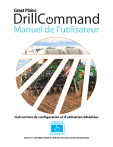
Lien public mis à jour
Le lien public vers votre chat a été mis à jour.
Caractéristiques clés
- Régulation, contrôle et commande du semoir
- Outils de diagnostic intégrés
- Configurations personnalisables des trémies
- Compatibilité avec diverses semences
- Démarrage, utilisation et arrêt simplifiés de la machine
Questions fréquemment posées
Vous pouvez modifier la langue et les unités de mesure du logiciel depuis votre terminal. Consultez le manuel de votre terminal pour en savoir plus.
Vous trouverez le numéro de version en haut de l'écran du menu « Diagnostic » (Diagnostic).
Vous pouvez contacter le Great Plains Service Department à l'adresse 1525 E. North St., P.O. Box 5060, Salina, KS 67402-5060, États-Unis, ou vous rendre sur le site www.greatplainsag.com et suivre les informations de contact indiquées au bas de l'écran correspondant à notre service après-vente.